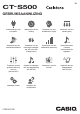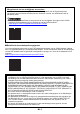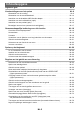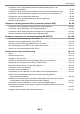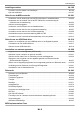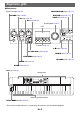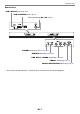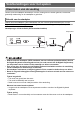Omslag NL CT- S500 GEBRUIKSAANWIJZING Voorbereidingen voor het spelen Klaarmaken van de voeding Aansluiten van een hoofdtelefoon (optie) Aansluiten van een pedaal (optie) Selecteren van een muziekinstrumenttoon Veranderen van de toonhoogte in stappen van een halve toon (Transponeren) Fijnstemmen van het toetsenbord (Stemmen) Noten aanhouden nadat de klaviertoetsen zijn losgelaten Toepassen van het gewenste effect op een toon (Actieve DSP) Opslaan en oproepen van een basisinstelling (MY SETUP) W
Meegeleverde en los verkrijgbare accessoires Gebruik enkel accessoires die gespecificeerd zijn voor gebruik met dit Digitale Keyboard. Het gebruik van niet erkende accessoires kan resulteren in brand, een elektrische schok of persoonlijk letsel. • U kunt informatie betreffende de accessoires die los verkrijgbaar zijn krijgen uit de CASIOcatalogus die beschikbaar is bij uw winkelier en van de CASIO-website. https://support.casio.
Inhoudsopgave Algemene gids NL-6 Voorbereidingen voor het spelen NL-8 Klaarmaken van de voeding . . . . . . . . . . . . . . . . . . . . . . . . . . . . . . . . . . . . . . . . . . . . . . . . . . NL-8 Klaarmaken van de muziekstandaard. . . . . . . . . . . . . . . . . . . . . . . . . . . . . . . . . . . . . . . . . . NL-14 Aansluiten van de draadloze MIDI & audio adapter . . . . . . . . . . . . . . . . . . . . . . . . . . . . . . . NL-14 Aansluiten van een hoofdtelefoon (optie) . . . . . . . . . . . . .
Inhoudsopgave Veranderen van de volumebalans tussen de toetsenbordweergave en de ritmeweergave (Balans) . . . . . . . . . . . . . . . . . . . . . . . . . . . . . . . . . . . . . . . . . . . . . . . . . . . NL-86 Veranderen van de toonhoogte in eenheden van een octaaf (Octaafverschuiving) . . . . . . . NL-87 Veranderen van de toonhoogte in stappen van een halve toon (Transponeren) . . . . . . . . . NL-89 Fijnstemmen van het toetsenbord (Stemmen) . . . . . . . . . . . . . . . . . . . . . . . . . . . . . . .
Inhoudsopgave Opslaan en oproepen van basisinstellingen (Registratie) NL-136 Opslaan van een basisinstelling . . . . . . . . . . . . . . . . . . . . . . . . . . . . . . . . . . . . . . . . . . . . . NL-137 Oproepen van een opgeslagen basisinstelling . . . . . . . . . . . . . . . . . . . . . . . . . . . . . . . . . . NL-139 Oproepen van specifieke instellingen blokkeren (Blokkeerfunctie). . . . . . . . . . . . . . . . . . .
Inhoudsopgave Instellingen maken NL-196 Procedure voor het maken van instellingen . . . . . . . . . . . . . . . . . . . . . . . . . . . . . . . . . . . . NL-196 Lijst met instelitems. . . . . . . . . . . . . . . . . . . . . . . . . . . . . . . . . . . . . . . . . . . . . . . . . . . . . . . NL-197 Gebruik van de MIDI-controller NL-201 Veranderen van de toonhoogte van NOTE-berichtnoten in octaafeenheden . . . . . . . . . . .
Algemene gids ■ Voorpaneel P(aan/uit) toets ☞NL-26 REGISTRATION toets ☞NL-137 RHYTHM toets ☞NL-115 VOLUME knop ☞NL-28 TONE toets ☞NL-35 K1 knop ☞NL-58 K2 knop ☞NL-58 Draairegelaar ☞NL-21 LCD 5 toetsen ☞NL-19 a toets ☞NL-149 ACTIVE DSP toets ☞NL-98 TEMPO toets ☞NL-31 SURROUND toets ☞NL-72 RECORD toets ☞NL-157 MENU toets ☞NL-22 HOME toets ☞NL-19 K3 knop ☞NL-58 Luidsprekers Akkoord-grondtoonnamen PITCH BEND regelaar ☞NL-56 • De nummers rechts naast het ☞ symbool zijn de nummers van de referentiepagina’s
Algemene gids ■ Achterkant USB TO HOST poort ☞NL-228 USB TO DEVICE poort ☞NL-14 Stroomaansluiting (DC 12V) ☞NL-8 PHONES aansluiting ☞NL-15, NL-234 AUDIO IN aansluiting ☞NL-236 LINE OUT R, L/MONO aansluiting ☞NL-236 PEDAL1 aansluiting ☞NL-16 PEDAL2/EXPRESSION aansluiting ☞NL-16 • De nummers rechts naast het ☞ symbool zijn de nummers van de referentiepagina’s.
Voorbereidingen voor het spelen Klaarmaken van de voeding Hoewel zowel de netadapter als batterijen voor de voeding kunnen worden gebruikt, verdient het gewoonlijk aanbeveling om de netadapter te gebruiken. Gebruik van de netadapter Gebruik enkel de netadapter (JEITA-standaard, met een uniforme polariteitsstekker) die voor dit Digitale Keyboard wordt voorgeschreven. Het gebruik van een ander type netadapter kan problemen veroorzaken.
Voorbereidingen voor het spelen • Steek nooit metaal, potloden of andere voorwerpen in de 12 V gelijkstroomaansluiting (DC 12V) van dit product. Dit kan namelijk een ongeluk veroorzaken. • Gebruik het netsnoer dat bij dit product wordt geleverd niet met een ander toestel. • Gebruik de netadapter met het label naar beneden. De netadapter staat bloot aan elektromagnetische golven wanneer het label naar boven wijst.
Voorbereidingen voor het spelen Gebruik op batterijvoeding • Zorg ervoor de stroom uit te schakelen voordat u de batterijen inlegt. • Gebruik los verkrijgbare AA-formaat alkalibatterijen of AA-formaat oplaadbare nikkelmetaalhydride batterijen. • Wanneer de batterijen uitgeput raken, kan dit resulteren in een abnormale werking. In dit geval moeten de batterijen door nieuwe worden vervangen. Bij gebruik van oplaadbare batterijen moet u de batterijen opladen.
Voorbereidingen voor het spelen 3. Steek de lipjes van het batterijdeksel in de gaten en sluit het deksel. • Maak de onderstaande instelling om het type batterijen aan te geven dat u heeft geplaatst. Lipje ■ Instellen van het type batterijen 1. Schakel het Digitale Keyboard in. • Zie “In- en uitschakelen van de stroom” (pagina NL-26). 2. Druk op MENU. Het menuscherm verschijnt. 3. Gebruik U en I om het menu van de 5 toetsen te selecteren (pagina NL-19) dat SETTING bevat. 4. Druk op SETTING.
Voorbereidingen voor het spelen 5. Gebruik U en I om “Battery” te selecteren. 6. Draai aan de regelaar of gebruik – en + om “Alkaline” (alkalibatterijen) of “Ni-MH” (oplaadbare nikkel-metaalhydride batterijen) te selecteren. 7. Druk op EXIT om de instelprocedure af te sluiten.
Voorbereidingen voor het spelen ■ Aanduiding voor lege batterijen Er verschijnt een pictogram op het display om u erop attent te maken dat de batterijen uitgeput raken. Afnemende batterijspanning Zwart batterijpictogram (knippert niet) Batterijen moeten worden vervangen Wit batterijpictogram (knippert) • Bij een lage batterijspanning kunnen de noten vervormd klinken of kunnen er andere problemen optreden.
Voorbereidingen voor het spelen Klaarmaken van de muziekstandaard Steek de pootjes van de muziekstandaard in de achterkant van het Digitale Keyboard. Muziekstandaard Aansluiten van de draadloze MIDI & audio adapter Om dit Digitale Keyboard met een Bluetooth®-compatibel extern apparaat te koppelen, moet u de draadloze MIDI & audio adapter in de USB TO DEVICE poort van het product steken.
Voorbereidingen voor het spelen Aansluiten van een hoofdtelefoon (optie) Door een hoofdtelefoon aan te sluiten wordt het geluid van de ingebouwde luidsprekers uitgeschakeld wat betekent dat u zelfs ’s avonds laat kunt oefenen zonder anderen te storen. • Zorg ervoor altijd het volumeniveau laag in te stellen voordat u de hoofdtelefoon aansluit. Stereo ministekker PHONES aansluiting (3,5 mm stereo mini-aansluiting) • Er wordt geen hoofdtelefoon met dit Digitale Keyboard meegeleverd.
Voorbereidingen voor het spelen Aansluiten van een pedaal (optie) Om een pedaal te gebruiken sluit u dit aan op de PEDAL1 of PEDAL2/EXPRESSION aansluiting aan de achterkant van het Digitale Keyboard. De aansluiting die u moet gebruiken hangt af van de bediening die het pedaal moet uitvoeren. Pedaal (optie) PEDAL1 aansluiting (6,3 mm standaardaansluiting) PEDAL2/EXPRESSION aansluiting (6,3 mm standaardaansluiting) • Bij dit Digitale Keyboard wordt geen pedaaleenheid geleverd.
Voorbereidingen voor het spelen Bevestigen van een riem (commercieel verkrijgbaar) 1. Bevestig de riem (commercieel verkrijgbaar) aan de linker en rechter riempen aan de onderkant van het Digitale Keyboard. 2. Bedek de riempennen met de riemsloten. Riem (commercieel verkrijgbaar) Riemslot Riempen • Nadat de riem is bevestigd, moet u zorgvuldig controleren of de riem stevig aan het Digitale Keyboard is vastgemaakt. • Til het Digitale Keyboard niet op door alleen de riem vast te pakken.
Gemeenschappelijke bediening voor alle functies Overzicht van het displayscherm REC Cm7b5 FILL (1 SYNC.ST SYNC.SP AC L (2 (3 (4 Naam van instelitem Batterijpictogram Opnamestatus Tempo Instelling Maat/maatslag Subdisplay Status Menu-items van 5 toetsen Gedeelte Ondertitel Instelitem Instelling • De aanduidingen op het display kunnen onder een bepaalde kijkhoek moeilijk afleesbaar zijn.
Gemeenschappelijke bediening voor alle functies Homescherm Druk op HOME om [TONE/RHYTHM] te laten verschijnen wat aangeeft dat dit het scherm voor het instellen van de toon is. Dit scherm wordt het homescherm genoemd. Gebruik het homescherm om de instrumenttoon te selecteren die u wilt gebruiken en om diverse instellingen te maken. • U kunt het homescherm aan uw eigen voorkeuren aanpassen. Zie “Aanpassen van het homescherm (Homescherm-aanpassingsfunctie)” (pagina NL-192) voor details.
Gemeenschappelijke bediening voor alle functies ■ Instelscherm (SETTING) Menu van 5 toetsen 5 toetsen • Door – of + lang ingedrukt te houden wanneer u een nummer of waarde selecteert, worden de nummers of waarden met hoge snelheid doorlopen. • Druk – en + tegelijk in om een nummer of waarde terug te zetten op de standaardinstelling of de aanbevolen instelling. • Door U of I lang ingedrukt te houden wanneer u naar een ander item of pagina gaat, worden de items of pagina’s met hoge snelheid doorlopen.
Gemeenschappelijke bediening voor alle functies 3. Druk op SETTING. Het instelscherm verschijnt. 4. Gebruik U en I om “Button Long Press Time” te selecteren. 5. Draai aan de regelaar of gebruik – en + om de tijdsduur voor lang indrukken van de toetsen te veranderen. Instelling Displaynaam Kort Short Normaal Normal Lang Long 6. Druk op EXIT om de instelprocedure af te sluiten. Gebruik van de draairegelaar Gebruik de draairegelaar om een nummer (toonnummer enz.) of waarde (tempowaarde enz.
Gemeenschappelijke bediening voor alle functies Selecteren van een functie in een menu U kunt het menuscherm gebruiken om een groot scala aan functies te selecteren. 1. Druk op MENU. Het menuscherm verschijnt. 2. Gebruik U en I om het menu van de 5 toetsen te selecteren dat de gewenste functie bevat. • Druk op EXIT om terug te keren naar het vorige scherm of om de instelprocedure af te sluiten.
Gemeenschappelijke bediening voor alle functies 3. Druk op de toets van de functie die u wilt selecteren. • Het scherm van de geselecteerde functie verschijnt. • Om het menuscherm te verlaten drukt u op MENU, of drukt u op EXIT op de eerste pagina van het menuscherm. Invoeren van tekens Gebruik de onderstaande procedures om de namen van de MY SETUP-gegevens en de namen van de bestanden op de USB flash-drive (namen van gebruikersgegevens) te bewerken.
Gemeenschappelijke bediening voor alle functies Vervangen van een teken door een ander teken 1. Gebruik U en I om de cursor naar het teken te verplaatsen dat u wilt veranderen. 2. Draai aan de regelaar om het teken te veranderen. Het –/+ scherm verschijnt. • Nadat u eenmaal aan de regelaar heeft gedraaid om een teken te selecteren, kunt u uw selectie verder veranderen met – en +. • Druk op BACK om terug te gaan naar het vorige scherm. • Herhaal de stappen 1 en 2 naar vereist.
Gemeenschappelijke bediening voor alle functies • De tekens in de onderstaande tabel kunnen worden gebruikt voor de namen van de gebruikersgegevens (MY SETUP). : G T a n { ! " # $ % & ' ( ) * + , . / 0 1 2 3 4 5 6 7 8 9 ; < > = ? @ A B C D E F H I J K L M N O P Q R S U V W X Y Z [ ] \ ^ _ ` b c d e f g h i j k l m o p q r s t u v w x y z } | (Het eerste vakje in de bovenstaande tabel is leeg.) Wissen van een teken 1. Gebruik U en I om de cursor naar het teken te verplaatsen dat u wilt wissen. 2.
Spelen op het keyboard In- en uitschakelen van de stroom 1. Druk op P (aan/uit) om het Digitale Keyboard in te schakelen. “Casiotone” wordt weergegeven wanneer het instrument aan het opstarten is. • Uw Digitale Keyboard is klaar voor gebruik wanneer het homescherm op het display verschijnt nadat het opstarten is voltooid. • Afhankelijk van de gebruiksstatus van de samples en andere gegevens kan het even duren voordat het Digitale Keyboard klaar is voor gebruik. 2.
Spelen op het keyboard Automatische stroomonderbreker Wanneer de automatische stroomonderbreker is ingeschakeld, wordt de stroom automatisch uitgeschakeld als het instrument ongeveer 30 minuten niet is gebruikt. • De automatische stroomonderbreker is uitgeschakeld terwijl een melodie wordt weergegeven of wanneer de APP-functie wordt gebruikt.
Spelen op het keyboard 4. Gebruik U en I om “Auto Power Off” te selecteren. 5. Draai aan de regelaar of gebruik – en + om “Off” te selecteren. 6. Druk op EXIT om de instelprocedure af te sluiten. Instellen van het volumeniveau 1. Draai aan de VOLUME knop. Het volumeniveau verandert.
Spelen op het keyboard Gebruik van de metronoom De metronoom laat u spelen en oefenen met een vaste maatslag om u te helpen met uw tempo. U kunt ook een tempo instellen dat geschikt is voor uw oefenspel. Starten/stoppen 1. Druk op MENU. Het menuscherm verschijnt. 2. Gebruik U en I om het menu van de 5 toetsen te selecteren dat METRONOME bevat. 3. Druk op METRONOME. Het metronoomscherm verschijnt.
Spelen op het keyboard 4. Druk op START. De metronoom begint en toont de maat- en maatslagnummers. 5. Druk op STOP om de metronoom te stoppen. • Als u de ritme- of SONG-functie gebruikt, zal de metronoom niet starten bij indrukken van a. Wilt u dat de metronoom start bij indrukken van a, houd dan TONE lang ingedrukt om de ritme- of SONG-functie uit te schakelen. • De metronoom is uitgeschakeld wanneer een melodie wordt weergegeven.
Spelen op het keyboard Veranderen van het tempo van de metronoom Gebruik de onderstaande procedure om het tempo van de metronoom te veranderen. 1. Druk op TEMPO. Het temposcherm verschijnt. 2. Draai aan de regelaar of gebruik – en + om de tempowaarde te veranderen. • U kunt een tempowaarde instellen in het bereik van 20 t/m 255. • Druk – en + tegelijk in om terug te keren naar de aanbevolen instelling. 3. Druk op EXIT om de instelprocedure af te sluiten.
Spelen op het keyboard Instellen van het aantal maatslagen per maat voor de metronoom U kunt de onderstaande procedure gebruiken om in te stellen dat er een klokkenklank klinkt bij de eerste maatslag van elke maat en een klikgeluid bij de resterende maatslagen. • De beschikbare instellingen zijn Off of een waarde tussen 1 t/m 16 maatslagen. 1. Druk op MENU. Het menuscherm verschijnt. 2. Gebruik U en I om het menu van de 5 toetsen te selecteren dat METRONOME bevat. 3. Druk op METRONOME.
Spelen op het keyboard Veranderen van het volumeniveau van het metronoomgeluid 1. Druk op MENU. Het menuscherm verschijnt. 2. Gebruik U en I om het menu van de 5 toetsen te selecteren dat METRONOME bevat. 3. Druk op METRONOME. Het metronoomscherm verschijnt. 4. Druk op VOLUME. Het instelscherm voor het volumeniveau van de metronoom verschijnt. 5. Draai aan de regelaar om het volumeniveau in te stellen. • U kunt een volumewaarde instellen tussen 0 en 127.
Spelen op het keyboard Luisteren naar demonstratieweergave 1. Druk op HOME. Het homescherm verschijnt. 2. Druk op DEMO. Het demonstratiescherm verschijnt en de weergave van de demonstratiemelodieën begint. • Tijdens de weergave van een demonstratiemelodie wordt het surroundeffect toegepast en brandt de SURROUND LED. • De toon van de demonstratiemelodie die nu wordt weergegeven, is tijdens het weergeven ook ingesteld op het toetsenbord. 3. Druk op EXIT of a om te stoppen met weergeven.
Regelen van het geluid van een uitvoering Selecteren van een muziekinstrumenttoon Met dit Digitale Keyboard kunt u uit een groot aantal muziekinstrumenttonen kiezen waaronder viool, fluit en nog vele andere. Een melodie klinkt volkomen anders wanneer deze met de toon van een verschillend type muziekinstrument wordt gespeeld. Selecteren van een toon 1. Druk op TONE. Het toonscherm verschijnt waarop het toonnummer en de toonnaam worden getoond. Toonnummer Toonnaam 2.
Regelen van het geluid van een uitvoering ■ Geavanceerde tonen Een toon waarbij de ADVANCED LED oplicht wordt een “geavanceerde toon” genoemd. Geavanceerde tonen bieden een geavanceerde regeling van de geluidsbron en maken geavanceerde expressietechnieken, toonexpressie en nog meer mogelijk.
Regelen van het geluid van een uitvoering Spelen met aanslagvolume Het aanslagvolume verandert het toonvolume overeenkomstig de aanslagdruk (aanslagsnelheid). Dit geeft u hetzelfde uitdrukkingsvermogen als bij een akoestische piano. Veranderen van de aanslagvolumegevoeligheid 1. Druk op TONE. Het toonscherm verschijnt. 2. Druk op TOUCH en selecteer dan de gewenste instelling voor het aanslagvolume. De instellingen voor het aanslagvolume worden in de onderstaande tabel beschreven.
Regelen van het geluid van een uitvoering ■ Aanpassen van het volume wanneer de aanslagvolumefunctie is uitgeschakeld (Toets-loslaatsnelheid) 1. Druk op TONE. Het toonscherm verschijnt. 2. Houd TOUCH lang ingedrukt. Het instelscherm verschijnt en toont de instelitems voor de toets-loslaatsnelheid. 3. Draai aan de regelaar of gebruik – en + om de instelling te veranderen. • U kunt een waarde instellen tussen 1 en 127. 4. Druk op EXIT om de instelprocedure af te sluiten.
Regelen van het geluid van een uitvoering Gebruik van een pedaal Door een pedaal aan te sluiten kunt u diverse effecten aan uw uitvoering toevoegen door middel van bediening van het pedaal. De PEDAL1 aansluiting is compatibel met schakelaarpedalen die reageren op loslaten en de PEDAL2/EXPRESSION aansluiting is compatibel met zowel volumepedalen als schakelaarpedalen die de hoeveelheid indrukking detecteren. Bij dit Digitale Keyboard wordt geen pedaaleenheid geleverd. U kunt deze afzonderlijk aanschaffen.
Regelen van het geluid van een uitvoering 3. Druk op PEDAL. Het pedaalscherm verschijnt. 4. Druk op de toets voor de pedaalaansluiting waarvan u de functie wilt veranderen. Het pedaalinstelscherm verschijnt. • Als SWITCH verschijnt wanneer u op PEDAL2 drukt, betekent dit dat het pedaaltype op schakelaarpedaal is ingesteld. Als het pedaaltype niet op schakelaarpedaal is ingesteld, raapleegt u “Gebruik van een pedaal” (pagina NL-39) om de instelling te veranderen.
Regelen van het geluid van een uitvoering 5. Draai aan de regelaar om de pedaalfunctie te veranderen. De onderstaande tabel toont de beschikbare instellingen voor de pedaalfunctie. Instelling (displaytekst) Beschrijving Pedaal-aanhoudfunctie (Pedal Sustain) Wanneer noten worden gespeeld terwijl het pedaal is ingetrapt, worden de noten aangehouden, zelfs als de klaviertoetsen worden losgelaten.
Regelen van het geluid van een uitvoering Gebruik van een volumepedaal 1. Sluit een volumepedaal aan op de PEDAL2/EXPRESSION aansluiting. • Zie “Geschikte expressiepedalen” (pagina NL-16) wanneer u een commercieel verkrijgbaar expressiepedaal aansluit. 2. Druk op MENU. Het menuscherm verschijnt. 3. Gebruik U en I om het menu van de 5 toetsen te selecteren dat PEDAL bevat. 4. Druk op PEDAL. Het pedaalscherm verschijnt. 5. Druk op PEDAL2. Het PEDAL2 pedaalinstelscherm verschijnt.
Regelen van het geluid van een uitvoering ■ Wanneer de verbinding de eerste maal wordt gemaakt, gebruikt u de onderstaande procedure om het pedaaltype op te geven en het pedaal te kalibreren. (1) Druk op TYPE. Het PEDAL2 pedaaltype-instelscherm verschijnt. (2) Druk op VOL TYPE1 of VOL TYPE2 afhankelijk van de polariteit van het volumepedaal. VOL TYPE1 toets Selecteer deze instelling wanneer een expressiepedaal met polariteitstype 1 wordt aangesloten.
Regelen van het geluid van een uitvoering (3) Druk op CALIBRATE. “Sure?” verschijnt. (4) Druk op YES. (5) Trap op het teengedeelte van het volumepedaal en druk dan op YES. (6) Trap op het hielgedeelte van het volumepedaal en druk dan op YES.
Regelen van het geluid van een uitvoering (7) Druk op OK. Het PEDAL2 pedaaltype-instelscherm verschijnt. (8) Druk op BACK.
Regelen van het geluid van een uitvoering 6. Draai aan de regelaar om de pedaalfunctie te veranderen. De onderstaande tabel toont de beschikbare instellingen voor de pedaalfunctie. Instelling (displaytekst) Beschrijving Expressie (Expression) Regelt het volumeniveau onafhankelijk van het volume van het gedeelte. Volume van gedeelte (Part Volume) Regelt het volumeniveau van het gedeelte. Volume van ritme (Rhythm Volume) Regelt het volumeniveau van het ritme.
Regelen van het geluid van een uitvoering 4. Druk op de toets voor de pedaalaansluiting waarvan u de gedeelte-instelling wilt veranderen. Het pedaalinstelscherm verschijnt. 5. Druk op UPPER1. “U1” verdwijnt van het display waarmee wordt aangegeven dat het pedaaleffect niet meer wordt toegepast op het UPPER1-gedeelte. 6. Druk nogmaals op UPPER1 om het pedaaleffect weer toe te passen op het UPPER1-gedeelte.
Regelen van het geluid van een uitvoering Noten aanhouden nadat de klaviertoetsen zijn losgelaten Als de aanhoudfunctie is ingeschakeld, worden de noten langer aangehouden wanneer de klaviertoetsen worden losgelaten. 1. Druk op TONE. Het toonscherm verschijnt. 2. Druk op SUS. “SUS” verschijnt. • Als de UPPER PORT toets wordt getoond, schakel deze dan over naar de SUS toets (pagina NL-51). 3. Druk op de klaviertoetsen en laat deze los. De noten worden relatief lang aangehouden. 4.
Regelen van het geluid van een uitvoering ■ Instellen van de tijdsduur voor de aanhoudfunctie Gebruik de onderstaande procedure om de tijdsduur voor de aanhoudfunctie te veranderen wanneer deze functie is ingeschakeld. 1. Druk op TONE. Het toonscherm verschijnt. 2. Houd SUS lang ingedrukt. Het aanhoudfunctiescherm verschijnt en toont de instelitems voor de aanhoudtijd voor het UPPER1-gedeelte. 3.
Regelen van het geluid van een uitvoering 5. Druk op EXIT om de instelprocedure af te sluiten. • U kunt het aanhoudfunctiescherm ook laten verschijnen door op MENU te drukken en dan op SUSTAIN. • Zie “Lagen en splitsingen aanbrengen in tonen” (pagina NL-81) voor details over de gedeelten.
Regelen van het geluid van een uitvoering Omschakelen van de SUS (Aanhoudfunctie) toets naar de UPPER PORT (Upper-portamento) toets De aanhoudfunctie (pagina NL-48) en upper-portamento (pagina NL-52) worden door dezelfde toets geregeld. 1. Druk op MENU. Het menuscherm verschijnt. 2. Gebruik U en I om het menu van de 5 toetsen te selecteren dat SETTING bevat. 3. Druk op SETTING. Het instelscherm verschijnt. 4. Gebruik U en I om “SUS/UPPER PORT Button” te selecteren. 5.
Regelen van het geluid van een uitvoering Overgang tussen de noten van het bovenste gedeelte soepeler maken (Upper-portamento) Met portamento is het mogelijk om zonder klankonderbreking van de ene naar de andere noot te glijden zoals gebeurt bij snaarinstrumenten en houten blaasinstrumenten. 1. Druk op TONE. Het toonscherm verschijnt. 2. Druk op UPPER PORT. “PORT” verschijnt. • Als SUS wordt getoond, schakel dan over naar UPPER PORT (pagina NL-51). 3.
Regelen van het geluid van een uitvoering ■ Portamento-instellingen maken voor elk gedeelte (Gedeelte-portamento) 1. Druk op TONE. Het toonscherm verschijnt. 2. Houd UPPER PORT lang ingedrukt. Het portamentoscherm verschijnt. 3. Druk op PART PORT. Het gedeelte-portamentoscherm verschijnt. 4. Gebruik UPPER1, UPPER2 en LOWER om het gedeelte te selecteren waarvoor u de instelling wilt maken.
Regelen van het geluid van een uitvoering 5. Druk op BACK om terug te keren naar het portamentoscherm. 6. Druk op EXIT om de instelprocedure af te sluiten. • U kunt het portamentoscherm ook laten verschijnen door op MENU te drukken en dan op PORTAMENTO. • De gedeelte-portamento instelling van het gedeelte waarvan de toon is veranderd, zal worden aanbevolen voor de nieuwe toon. • Zie “Lagen en splitsingen aanbrengen in tonen” (pagina NL-81) voor informatie over de gedeelten.
Regelen van het geluid van een uitvoering 5. Draai aan de regelaar om de instelling te veranderen. • U kunt een waarde instellen tussen 0 en 127. • Nadat u eenmaal aan de regelaar heeft gedraaid om een instelling te selecteren, kunt u uw selectie verder veranderen met – en +. • Druk – en + tegelijk in om terug te gaan naar de oorspronkelijke standaardinstelling. • Druk op BACK om terug te gaan naar het vorige scherm. 6. Druk op BACK om terug te keren naar het portamentoscherm. 7.
Regelen van het geluid van een uitvoering Gebruik van de toonhoogteregelaar U kunt de toonhoogte van de noten met de toonhoogteregelaar geleidelijk omhoog en omlaag verschuiven. 1. Terwijl u met uw rechterhand een noot op het toetsenbord speelt, draait u met uw linkerhand de PITCH BEND regelaar naar boven of beneden. De mate van toonbuiging hangt af van hoe ver u de toonhoogteregelaar draait.
Regelen van het geluid van een uitvoering 3. Druk op PITCH BEND. Het scherm voor de toonhoogteregeling verschijnt en toont de instelitems voor de toonhoogteregeling voor het UPPER1 gedeelte. 4. Indien vereist, gebruikt u UPPER1, UPPER2 of LOWER om het gedeelte te selecteren waarvoor u de instelling wilt maken. 5. Draai aan de regelaar om de instelling te veranderen. • U kunt de toonhoogteregeling instellen tussen 0 t/m 24.
Regelen van het geluid van een uitvoering Gebruik van de knoppen voor het veranderen van het geluid U kunt de drie knoppen van het Digitale Keyboard gebruiken om het geluid van het keyboard te veranderen en uw uitvoeringen meer expressie te geven. Dit zijn de functies die standaard aan de knoppen zijn toegewezen: K1: Cutoff (afkapfreqentie), K2: Resonance (resonantie), K3: Modulation (modulatie). 1. Draai aan een knop.
Regelen van het geluid van een uitvoering 4. Druk op YES. De effecten van de knoppen worden gereset. • Druk op NO om te annuleren. 5. Wanneer “Complete” op het display verschijnt, drukt u op OK. 6. Druk op EXIT om de instelprocedure af te sluiten. • U kunt het knoppenscherm ook laten verschijnen door op MENU te drukken en dan op KNOB. • KNOB wordt mogelijk niet op het homescherm weergegeven als gevolg van de instellingen van de homescherm-aanpassingsfunctie.
Regelen van het geluid van een uitvoering Veranderen van de knopfunctie 1. Druk op HOME. Het homescherm verschijnt. 2. Druk op KNOB. Het knoppenscherm verschijnt. 3. Druk op de toets voor de knop waarvan u de functie wilt veranderen. Het knopinstelscherm verschijnt. • Bij de standaardinstellingen zal door veranderen van de functie van knop 1 of knop 2 de andere knop naar de corresponderende aanbevolen functie worden gewijzigd en wordt de koppeling van de knoppen K1-K2 ingeschakeld.
Regelen van het geluid van een uitvoering 4. Draai aan de regelaar om de functie te veranderen. De functie-instellingen die u kunt selecteren staan in de onderstaande tabel. Instelling Indicator Beschrijving Afkapfrequentie Cutoff Regelt het timbre door de componenten van de frequentiekarakteristieken van een noot die hoger zijn dan een bepaalde frequentie (afkapfrequentie) te verzwakken.
Regelen van het geluid van een uitvoering Instelling Indicator Beschrijving Vibratosnelheid Vibrato Rate Regelt de snelheid van het vibrato van een toon. Vibratodiepte Vibrato Depth Specificeert de diepte van het vibrato van een toon. Vibratovertraging Vibrato Delay Regelt de tijd totdat het vibrato van de toon begint nadat een noot klinkt. Volume van gedeelte Part Volume Regelt het volumeniveau van een gedeelte. Pan Pan Regelt het stereocentrum van het geluid.
Regelen van het geluid van een uitvoering • Zelfs als u de functie van een knop verandert, zal het effect dat wordt toegepast door de vorige functie van de knop geldig blijven. Zie “Resetten van de effecten van de knoppen” (pagina NL-58) om de effecten van meerdere functies toe te passen en om de effecten terug te zetten op de standaardinstellingen. • Het effect van de volgende functies zal de aanbevolen waarde van de toon zijn wanneer de toon van het corresponderende gedeelte wordt veranderd.
Regelen van het geluid van een uitvoering Uitschakelen van het knopeffect voor afzonderlijke gedeelten 1. Druk op HOME. Het homescherm verschijnt. 2. Druk op KNOB. Het knoppenscherm verschijnt. 3. Druk op de toets voor de knop waarvan u het effect wilt uitschakelen. Het knopinstelscherm verschijnt. 4. Druk op UPPER1. • “U1” verdwijnt van het display waarmee wordt aangegeven dat het knopeffect niet meer wordt toegepast op het UPPER1-gedeelte. 5.
Regelen van het geluid van een uitvoering Spelen met nagalm Gebruik de onderstaande procedure om nagalm toe te voegen aan de noten die u speelt. 1. Druk op MENU. Het menuscherm verschijnt. 2. Gebruik U en I om het menu van de 5 toetsen te selecteren dat SYS FX bevat. 3. Druk op SYS FX. Het systeemeffectenscherm verschijnt.
Regelen van het geluid van een uitvoering 4. Draai aan de regelaar om het nagalmtype te selecteren. De volgende tabel toont de beschikbare instellingen voor het nagalmtype.
Regelen van het geluid van een uitvoering Veranderen van de relatie tussen de toetsenbord- en melodienagalmeffecten Gebruik deze procedure om het nagalmeffect van het toetsenbordspel en de ingebouwde melodieweergave te synchroniseren zodat deze niet met elkaar in conflict zijn. 1. Druk op MENU. Het menuscherm verschijnt. 2. Gebruik U en I om het menu van de 5 toetsen te selecteren dat SYS FX bevat. 3. Druk op SYS FX. Het systeemeffectenscherm verschijnt. 4.
Regelen van het geluid van een uitvoering Toevoegen van het zwevingseffect aan een toon Zweving is een functie die diepte en breedte toevoegt aan de noten. 1. Druk op MENU. Het menuscherm verschijnt. 2. Gebruik U en I om het menu van de 5 toetsen te selecteren dat SYS FX bevat. 3. Druk op SYS FX. Het systeemeffectenscherm verschijnt. 4. Druk op CHORUS.
Regelen van het geluid van een uitvoering 5. Draai aan de regelaar om het zwevingstype te selecteren. De beschikbare instellingen voor het zwevingstype staan in de onderstaande tabel.
Regelen van het geluid van een uitvoering Vertragen van noten (Vertraging) De vertragingsfunctie slaat het geluid op en herhaalt het met tussenpozen met een geringe vertraging vóór elke herhaling, waardoor een echo-effect ontstaat. Vertraging verschilt van nagalm dat een duidelijk ander effect is. 1. Druk op MENU. Het menuscherm verschijnt. 2. Gebruik U en I om het menu van de 5 toetsen te selecteren dat SYS FX bevat. 3. Druk op SYS FX. Het systeemeffectenscherm verschijnt. 4. Druk op DELAY.
Regelen van het geluid van een uitvoering 5. Draai aan de regelaar om het vertragingstype te selecteren. De vertragingstypen staan in de onderstaande tabel.
Regelen van het geluid van een uitvoering Spelen met een meer ruimtelijk geluid (Surround) Door de surroundfunctie in te schakelen wordt een virtueel surroundeffect verkregen. 1. Druk op SURROUND. De surroundfunctie wordt ingeschakeld. • De SURROUND LED gaat branden. • U kunt de surroundfunctie ook inschakelen vanaf het instelscherm. 2. Druk nogmaals op SURROUND om de surroundfunctie uit te schakelen. • De SURROUND LED gaat uit.
Regelen van het geluid van een uitvoering Automatisch arpeggiofrasen laten klinken (Arpeggiator) Met de arpeggiator kunt u automatisch verschillende arpeggio’s en andere frasen spelen door gewoonweg klaviertoetsen aan te slaan op het toetsenbord. U kunt uit diverse arpeggio-opties kiezen, inclusief het spelen van arpeggio’s van een akkoord, het automatisch spelen van verschillende frasen en nog enkele andere mogelijkheden. 1. Druk op TONE. Het toonscherm verschijnt. 2. Druk op ARP.
Regelen van het geluid van een uitvoering 4. Draai aan de regelaar om het arpeggiatortype te selecteren. • U kunt een arpeggiatortype instellen in het bereik van 1 t/m 150. Zie “Arpeggiatorlijst” (pagina NL-274). • Nadat u eenmaal aan de regelaar heeft gedraaid om een type te selecteren, kunt u uw selectie verder veranderen met – en +. • Druk op BACK om terug te gaan naar het vorige scherm. 5. Houd een klaviertoets van het begeleidingstoetsenbord ingedrukt.
Regelen van het geluid van een uitvoering ■ Maken van de aanbevolen arpeggiatorinstellingen 1. Druk op TONE. Het toonscherm verschijnt. 2. Druk op ARP. “ARP” verschijnt en de arpeggiator wordt ingeschakeld. 3. Houd ARP lang ingedrukt. Het arpeggiatorscherm verschijnt. 4. Houd ARP lang ingedrukt. “RECOMMENDED” wordt even aangegeven en de toon verandert naar de aanbevolen instelling voor het arpeggiatortype.
Regelen van het geluid van een uitvoering ■ Maken van de vereiste instellingen zodat het arpeggiatorpatroon blijft spelen nadat u de klaviertoetsen heeft losgelaten. 1. Druk op TONE. Het toonscherm verschijnt. 2. Druk op ARP. “ARP” verschijnt waarmee wordt aangegeven dat de arpeggiator is ingeschakeld. 3. Houd ARP lang ingedrukt. Het arpeggiatorscherm verschijnt. 4. Druk op HOLD. “HOLD” verschijnt waarmee wordt aangegeven dat het aanhouden van de arpeggiator is ingeschakeld. 5.
Regelen van het geluid van een uitvoering ■ Veranderen van het gedeelte dat het arpeggiatorspel laat klinken 1. Druk op TONE. Het toonscherm verschijnt. 2. Druk op ARP. “ARP” verschijnt waarmee wordt aangegeven dat de arpeggiator is ingeschakeld. 3. Houd ARP lang ingedrukt. Het arpeggiatorscherm verschijnt. 4. Druk op PART en selecteer dan het gedeelte dat u met de arpeggiator wilt laten klinken. De gedeelten die u kunt selecteren staan in de onderstaande tabel.
Regelen van het geluid van een uitvoering Omschakelen van de toetsfunctie van ARP (Arpeggiator) naar AH (Automatisch harmoniseren) De arpeggiator (pagina NL-73) en automatisch harmoniseren (pagina NL-79) worden door dezelfde toets geregeld. 1. Druk op MENU. Het menuscherm verschijnt. 2. Gebruik U en I om het menu van de 5 toetsen te selecteren dat SETTING bevat. 3. Druk op SETTING. Het instelscherm verschijnt. 4. Gebruik U en I om “ARP/AH Button” te selecteren. 5.
Regelen van het geluid van een uitvoering Toevoegen van harmonie aan de melodienoten (Automatisch harmoniseren) Deze functie voegt harmonie toe aan het melodiegeluid wanneer een akkoord is gespecifieerd, zoals wanneer een akkoord wordt ingevoerd door de ritmefunctie. 1. Druk op RHYTHM. Het geselecteerde ritmenummer en de naam verschijnen. 2. Druk op ACCMP. Akkoordspel wordt ingeschakeld. 3. Druk op TONE. Het toonscherm verschijnt. 4. Druk op AH.
Regelen van het geluid van een uitvoering 5. Houd AH lang ingedrukt. Het scherm voor automatisch harmoniseren verschijnt. 6. Draai aan de regelaar of gebruik – en + om een automatisch harmonisatietype te selecteren. • U kunt kiezen uit automatisch harmonisatietype 1 t/m 12. Type (getoonde aanduiding) Beschrijving 1: Duet 1 Voegt een gesloten (met 2 t/m 4 graden gescheiden) harmonie van 1 noot toe onder de melodienoot.
Regelen van het geluid van een uitvoering 9. Druk op EXIT om de instelprocedure af te sluiten. • U kunt het scherm voor automatisch harmoniseren ook laten verschijnen door op MENU te drukken en dan op AUTO HRM. Lagen en splitsingen aanbrengen in tonen U kunt het toetsenbord zodanig configureren dat het twee verschillende tonen tegelijk speelt (lagenfunctie) of twee verschillende tonen speelt op het linker en het rechter bereik (splitsfunctie).
Regelen van het geluid van een uitvoering • Splitsen van het toetsenbord in twee bereiken (links, rechts) en toewijzen van twee gelaagde tonen aan de rechterzijde en een enkele toon aan de linkerzijde (pagina NL-83, NL-84) Bij deze configuratie worden het UPPER1-gedeelte, UPPER2-gedeelte en LOWER-gedeelte alle gebruikt (Lagen: Aan, Splitsen: Aan).
Regelen van het geluid van een uitvoering Twee tonen gelaagd laten klinken 1. Druk op TONE. Het toonscherm verschijnt. 2. Druk op LAYER. “U2” verschijnt links van het toonnummer en “LY” eronder. “U2” is de afkorting voor het UPPER2 gedeelte. 3. Draai aan de regelaar om de gelaagde toon te selecteren. • Zie de “Toonlijst” (pagina NL-252) voor de tooninformatie. • Nadat u eenmaal aan de regelaar heeft gedraaid om een toon te selecteren, kunt u uw selectie verder veranderen met – en +.
Regelen van het geluid van een uitvoering Splitsen van het toetsenbord voor twee verschillende tonen 1. Druk op TONE. Het toonscherm verschijnt. 2. Druk op SPLIT. “L” verschijnt links van het toonnummer en “SP” eronder. “L” geeft het LOWER gedeelte aan. 3. Draai aan de regelaar om de toon te selecteren die wordt toegewezen aan het lage bereik van het toetsenbord. • Zie de “Toonlijst” (pagina NL-252) voor de tooninformatie.
Regelen van het geluid van een uitvoering ■ Veranderen van het splitspunt 1. Druk op TONE. Het toonscherm verschijnt. 2. Houd SPLIT lang ingedrukt. Het instelscherm verschijnt en toont de instelitems voor het splitspunt. F{3 Splitspunt LOWER UPPER1 3. Draai aan de regelaar of gebruik – en + om het splitspunt in te stellen. 4. Druk op EXIT om de instelprocedure af te sluiten.
Regelen van het geluid van een uitvoering Veranderen van de volumebalans tussen de toetsenbordweergave en de ritmeweergave (Balans) 1. Druk op HOME. Het homescherm verschijnt. 2. Druk op BALANCE. Het balansscherm verschijnt en toont de instelitems voor het volumeniveau voor het UPPER1gedeelte. 3. Druk naar vereist op UPPER1, UPPER2, LOWER of RHYTHM om het item te selecteren waarvan u het volumeniveau wilt aanpassen. 4. Draai aan de regelaar om de ingestelde waarde te veranderen.
Regelen van het geluid van een uitvoering Veranderen van de toonhoogte in eenheden van een octaaf (Octaafverschuiving) Gebruik de onderstaande procedure om de toonhoogte in eenheden van een octaaf te verhogen of verlagen. Verschuiven van de toonhoogte van de UPPER-toon in eenheden van een octaaf (Octaafverschuiving) Gebruik de onderstaande procedure om de toonhoogte van het UPPER-gedeelte in eenheden van een octaaf te verhogen of verlagen. 1. Druk op TONE. Het toonscherm verschijnt. 2.
Regelen van het geluid van een uitvoering Veranderen van de toonhoogte van elk gedeelte in eenheden van een octaaf (Octaafverschuiving van gedeelte) 1. Druk op TONE. Het toonscherm verschijnt. 2. Houd LAYER lang ingedrukt. Het octaafverschuivingsscherm verschijnt. 3. Druk op de toets die correspondeert met het gedeelte waarvan u de toonhoogte wilt veranderen. 4. Draai aan de regelaar om de octaafverschuiving te veranderen. • U kunt een waarde opgeven in het bereik van –3 t/m +3 octaven.
Regelen van het geluid van een uitvoering Veranderen van de toonhoogte in stappen van een halve toon (Transponeren) Gebruik de onderstaande procedure om de totale toonhoogte in eenheden van een halve toon te verhogen. U kunt deze functie gebruiken om de sleutel van het Digitale Keyboard te verhogen of verlagen zodat het gemakkelijker is om een stuk te spelen dat in een moeilijke sleutel is geschreven, of voor aanpassing aan een sleutel die beter past bij een zanger of een ander instrument. 1.
Regelen van het geluid van een uitvoering Fijnstemmen van het toetsenbord (Stemmen) Gebruik de onderstaande procedure om de totale toonhoogte aan te passen door de frequentie van A4 te veranderen. (In eenheden van 0,1 Hz) A4 1. Druk op MENU. Het menuscherm verschijnt. 2. Gebruik U en I om het menu van de 5 toetsen te selecteren dat SETTING bevat. 3. Druk op SETTING. Het instelscherm verschijnt. 4. Gebruik U en I om “Tuning” te selecteren. 5.
Regelen van het geluid van een uitvoering Veranderen van de toonschaalstemming van het toetsenbord U kunt de toonschaalstemming van het toetsenbord veranderen van het standaard gelijkzwevende temperament naar een andere stemming die meer geschikt is voor het spelen van bijvoorbeeld Indiase muziek, Arabische muziek, klassieke muziek enz. U kunt kiezen uit 17 vast ingestelde toonschaalstemmingen. ■ Veranderen van de toonschaalstemming 1. Druk op MENU. Het menuscherm verschijnt. 2.
Regelen van het geluid van een uitvoering 4. Draai aan de regelaar om de toonschaal te selecteren. De instellingen voor de toonschaalstemming die u kunt selecteren staan in de onderstaande tabel.
Regelen van het geluid van een uitvoering ■ Instellen van de basisnoot van de toonschaalstemming 1. Druk op MENU. Het menuscherm verschijnt. 2. Gebruik U en I om het menu van de 5 toetsen te selecteren dat SCALE bevat. 3. Druk op SCALE. Het scherm voor de toonschaalstemming verschijnt. 4. Druk op ROOT. 5. Draai aan de regelaar om de instelling te veranderen. • U kunt een basisnoot instellen in het bereik van C t/m B.
Regelen van het geluid van een uitvoering ■ De toonschaalinstelling ook in de ritmebegeleiding reflecteren 1. Druk op MENU. Het menuscherm verschijnt. 2. Gebruik U en I om het menu van de 5 toetsen te selecteren dat SCALE bevat. 3. Druk op SCALE. Het scherm voor de toonschaalstemming verschijnt. 4. Druk op AC SCALE. “AC SCALE” verschijnt en de toonschaalinstelling wordt ook in de ritmebegeleiding gereflecteerd. 5.
Regelen van het geluid van een uitvoering ■ Uitschakelen van uitgerekte pianostemming Uitgerekte stemming maakt de hoge noten relatief hoger en de lage noten relatief lager dan bij de gelijkzwevende temperamentstemming voor een bredere frequentiedifferentiaal tussen de hoge en lage noten. 1. Druk op MENU. Het menuscherm verschijnt. 2. Gebruik U en I om het menu van de 5 toetsen te selecteren dat SCALE bevat. 3. Druk op SCALE. Het scherm voor de toonschaalstemming verschijnt. 4. Druk op PIANO STRCH.
Regelen van het geluid van een uitvoering Gebruik van de equalizer U kunt de equalizer gebruiken om een geluidsweergave te creëren waarbij specifieke frequentiecomponenten worden versterkt of afgesneden. 1. Druk op MENU. Het menuscherm verschijnt. 2. Gebruik U en I om het menu van de 5 toetsen te selecteren dat EQ bevat. 3. Druk op EQ. Het equalizerscherm verschijnt. 4. Draai aan de regelaar of gebruik – en + om de instelling te veranderen.
Regelen van het geluid van een uitvoering 5. Druk op EXIT om de instelprocedure af te sluiten. Maken van uw eigen equalizerinstellingen (Gebruikersequalizer) 1. Druk op MENU. Het menuscherm verschijnt. 2. Gebruik U en I om het menu van de 5 toetsen te selecteren dat EQ bevat. 3. Druk op EQ. Het equalizerscherm verschijnt. 4. Draai aan de regelaar of gebruik – en + om de gebruikersinstelling te veranderen. 5. Druk op PARAMETER. Het instelscherm voor de gebruikersequalizer verschijnt. 6.
Toepassen van het gewenste effect op een toon (Actieve DSP) ■ Actieve DSP Een DSP (digitale signaalverwerker) is een type effect dat zich tussen de geluidsbron en de uitgang bevindt. DSP-typen zijn de equalizer, tremolo, begrenzer, wah enz. Veel van de ingebouwde tonen van uw Digitale Keyboard zijn vooraf ingesteld met DSP’s die geschikt zijn voor de tonen. Dergelijke tonen worden “DSP-tonen” genoemd. Uw Digitale Keyboard is uitgerust met Actieve DSP waarmee u de DSP-instellingen kunt veranderen.
Toepassen van het gewenste effect op een toon (Actieve DSP) 2. Gebruik CHG PART om het gedeelte te selecteren waarvan u het effect wilt veranderen. De indicator van het geselecteerde gedeelte (“U1”, “U2”, “L”) verschijnt linksboven op het display. • Bij meermalen indrukken van CHG PART worden de gedeelten doorlopen waarvan het effect wordt veranderd.
Toepassen van het gewenste effect op een toon (Actieve DSP) 4. Druk nogmaals op ACTIVE DSP om Actieve DSP uit te schakelen. De ACTIVE DSP LED gaat uit. • De effecten en knopfuncties die op de toetsenbordtonen worden toegepast, keren terug naar de instellingen die golden voordat Actieve DSP werd ingeschakeld. • Actieve DSP wordt ook uitgeschakeld als u op HOME drukt of het scherm voor Actieve DSP op een andere manier verlaat. • U kunt andere functies gebruiken terwijl Actieve DSP ingeschakeld is.
Toepassen van het gewenste effect op een toon (Actieve DSP) Veranderen van het gedeelte waarop het effect wordt toegepast 1. Druk op ACTIVE DSP. Actieve DSP wordt ingeschakeld en het scherm voor Actieve DSP verschijnt. • De ACTIVE DSP LED gaat branden. 2. Druk op ACT PART. Het instelscherm voor het Actieve DSP gedeelte verschijnt.
Toepassen van het gewenste effect op een toon (Actieve DSP) 4. Druk op UPPER1, UPPER2 of LOWER om het gedeelte te selecteren waarvoor u de toepassing van het effect wilt uitschakelen. De indicator van het geselecteerde gedeelte (“U1”, “U2”, “L”) verdwijnt rechtsonder uit het display. 5. Druk op BACK om de instelprocedure af te sluiten. • Zie “Lagen en splitsingen aanbrengen in tonen” (pagina NL-81) voor informatie over de gedeelten.
Toepassen van het gewenste effect op een toon (Actieve DSP) Veranderen van de instellingen van de effectparameters 1. Druk op ACTIVE DSP. Actieve DSP wordt ingeschakeld en het scherm voor Actieve DSP verschijnt. • De ACTIVE DSP LED gaat branden. 2. Druk op PARAMETER. Het moduleselectiescherm verschijnt. • U kunt de regelaar ronddraaien om het effect van het gedeelte te veranderen terwijl dit scherm wordt weergegeven. 3. Druk op de toets voor de module waarvan u de parameters wilt veranderen.
Toepassen van het gewenste effect op een toon (Actieve DSP) Veranderen van de knopfuncties terwijl Actieve DSP is ingeschakeld 1. Druk op ACTIVE DSP. Actieve DSP wordt ingeschakeld en het scherm voor Actieve DSP verschijnt. • De ACTIVE DSP LED gaat branden. 2. Druk op KNOB. Het knoppenscherm verschijnt. • Terwijl Actieve DSP is ingeschakeld, kunt u de instellingen voor de effectparameters configureren in aanvulling op de functies toegewezen aan de knoppen. 3. Verander de knopfunctie.
Toepassen van het gewenste effect op een toon (Actieve DSP) Gebruik van andere functies terwijl Actieve DSP aan staat 1. Druk op ACTIVE DSP. Actieve DSP wordt ingeschakeld en het scherm voor Actieve DSP verschijnt. • De ACTIVE DSP LED gaat branden. 2. Druk op HOLD. “HOLD” verschijnt waarmee wordt aangegeven dat u de instellingen van andere functies kunt configureren terwijl Actieve DSP aan staat. 3. Druk nogmaals op HOLD om terug te keren naar het DSP-scherm en schakel Actieve DSP uit.
Opslaan en oproepen van een basisinstelling (MY SETUP) U kunt in totaal vier basisinstellingen (bestaande uit een toon, ritme en andere instellingen) van het Digitale Keyboard opslaan. Een opgeslagen basisinstelling kan naar vereist worden opgeroepen voor de uitvoering van een bepaalde melodie enz. • Standaard zijn er vier basisinstellingen vooraf opgeslagen in MY SETUP. Als u een nieuwe basisinstelling opslaat, vervangt deze een vooraf opgeslagen basisinstelling.
Opslaan en oproepen van een basisinstelling (MY SETUP) 4. Druk op SAVE. “Sure?” verschijnt. De naam van de hoofdinstelling die u gebruikt (TONE, RHYTHM, SONG, Registration) zal ook worden getoond. 5. Druk op YES. De huidige basisinstelling wordt opgeslagen in MY SETUP. • Druk op NO om te annuleren. U gaat terug naar het MY SETUP-scherm aan het begin van de procedure. 6. Wanneer “Complete” op het display verschijnt, drukt u op OK. De opslagbewerking is hiermee voltooid.
Opslaan en oproepen van een basisinstelling (MY SETUP) • • • • • • • • • • • • • • • • • • • • • • • • • • • • • • • • • • • • • Lagen Splitsen Splitspunt Balans (UPPER1, UPPER2, LOWER, ritme) Upper-octaafverschuiving Octaafverschuiving van gedeelte (UPPER1, UPPER2, LOWER) Transponeren SUS/UPPER PORT-toets Surround Nagalm Melodienagalm Vertraging Zweving Equalizer (type, instellingen van gebruikersequalizer) Type toonschaalstemming Basisnoot van toonschaalstemming Toonschaal van begeleiding Uitgerekte pia
Opslaan en oproepen van een basisinstelling (MY SETUP) Oproepen van een basisinstelling uit MY SETUP 1. Druk op MENU. Het menuscherm verschijnt. 2. Druk op MY SETUP. Het MY SETUP-scherm verschijnt. 3. Draai aan de regelaar om het nummer te selecteren van de basisinstelling die u wilt oproepen. • Druk op BACK als u aan de regelaar heeft gedraaid. 4. Druk op LOAD. “Sure?” verschijnt en ook de naam van het opgeslagen hoofdonderdeel (TONE, RHYTHM, SONG, REGISTRATION) van de basisinstelling. 5.
Opslaan en oproepen van een basisinstelling (MY SETUP) Activeren van MY SETUP bij inschakelen van de stroom Gebruik de onderstaande procedure om MY SETUP te activeren bij het inschakelen van de stroom, wat betekent dat de MY SETUP-instellingen worden opgeroepen telkens wanneer het instrument wordt ingeschakeld. 1. Druk op MENU. Het menuscherm verschijnt. 2. Druk op MY SETUP. Het MY SETUP-scherm verschijnt. 3.
Opslaan en oproepen van een basisinstelling (MY SETUP) Een basisinstelling uit MY SETUP een andere naam geven 1. Druk op MENU. Het menuscherm verschijnt. 2. Druk op MY SETUP. Het MY SETUP-scherm verschijnt. 3. Draai aan de regelaar om het nummer te selecteren van de basisinstelling die u een andere naam wilt geven. • Druk op BACK als u aan de regelaar heeft gedraaid. 4. Gebruik I om het menu van de 5 toetsen te selecteren dat RENAME bevat. 5. Druk op RENAME. 6. Bewerk de naam van de gegevens.
Opslaan en oproepen van een basisinstelling (MY SETUP) 9. Wanneer “Complete” op het display verschijnt, drukt u op OK. De naambewerking is hiermee voltooid. • Een MY SETUP-naam kan uit maximaal 12 tekens bestaan.
Opslaan en oproepen van een basisinstelling (MY SETUP) Wissen van een basisinstelling uit MY SETUP 1. Druk op MENU. Het menuscherm verschijnt. 2. Druk op MY SETUP. Het MY SETUP-scherm verschijnt. 3. Draai aan de regelaar om het nummer te selecteren van de basisinstelling die u wilt wissen. • Druk op BACK als u aan de regelaar heeft gedraaid. 4. Gebruik I om het menu van de 5 toetsen te selecteren dat CLEAR bevat. 5. Druk op CLEAR. “Sure?” verschijnt.
Spelen met een ritme-ondersteuning Gebruik de procedures in dit hoofdstuk om het gewenste ritme te selecteren en dan automatisch bijpassende begeleidingen weer te geven door eenvoudigweg akkoorden met uw linkerhand te spelen. Het is net alsof u een persoonlijke band heeft die u begeleidt waar u maar gaat. • Automatische begeleidingen bestaan uit de onderstaande gedeelten (instrumenten).
Spelen met een ritme-ondersteuning Weergeven van een ritme 1. Druk op RHYTHM. Het geselecteerde ritmenummer en de naam verschijnen. 2. Draai aan de regelaar om een ritme te selecteren. De categorienaam van het geselecteerde ritme verschijnt op het display. • Zie de “Ritmelijst” (pagina NL-271) voor informatie over de ritmetypen. • Nadat u eenmaal aan de regelaar heeft gedraaid om een optie te selecteren, kunt u uw selectie verder veranderen met – en +. • Gebruik CAT–/CAT+ om een categorie te selecteren.
Spelen met een ritme-ondersteuning Veranderen van het tempo Gebruik de onderstaande procedure om het tempo in te stellen op een snelheid die goed voor u is. 1. Druk op RHYTHM. Het geselecteerde ritmenummer en de naam verschijnen. 2. Draai aan de regelaar om de naam van het ritme te selecteren waarvan u het tempo wilt veranderen. 3. Druk op TEMPO. Het temposcherm verschijnt. 4. Draai aan de regelaar of gebruik – en + om de tempowaarde te veranderen.
Spelen met een ritme-ondersteuning Veranderen van het volumeniveau van een ritme Gebruik de onderstaande procedure om de balans af te stellen tussen het volume van het toetsenbordspel en het volume van het ritme. 1. Druk op MENU. Het menuscherm verschijnt. 2. Gebruik U en I om het menu van de 5 toetsen te selecteren dat SETTING bevat. 3. Druk op SETTING. Het instelscherm verschijnt. 4. Gebruik U en I om “Rhythm Volume” te selecteren. 5.
Spelen met een ritme-ondersteuning Veranderen van de toetsenbordtoon terwijl een ritme wordt weergegeven 1. Druk op TONE terwijl een ritme wordt weergegeven. Het geselecteerde toonnummer en de naam verschijnen. 2. Draai aan de regelaar om een toon te selecteren. • Zie de “Toonlijst” (pagina NL-252) voor de tooninformatie. • Nadat u eenmaal aan de regelaar heeft gedraaid om een optie te selecteren, kunt u uw selectie verder veranderen met – en +.
Spelen met een ritme-ondersteuning Gebruik van de aanbevolen ritme-instellingen (Eén-toets voorkeuzes) U kunt de onderstaande procedure gebruiken om de toon- en tempo-instellingen te maken die het meest geschikt zijn voor een bepaald ritmepatroon. 1. Druk op RHYTHM. Het geselecteerde ritmenummer en de naam verschijnen. 2. Draai aan de regelaar om de naam van het ritme te selecteren waarvoor u de instelling wilt maken. 3. Houd RHYTHM lang ingedrukt.
Spelen met een ritme-ondersteuning Ritme laten klinken terwijl u Tempo tikken gebruikt 1. Druk op RHYTHM. Het geselecteerde ritmenummer en de naam verschijnen. 2. Draai aan de regelaar om de naam van het ritme te selecteren waarvoor u de instelling wilt maken. 3. Druk op TEMPO. TAP START verschijnt boven een van de 5 toetsen. 4. Druk op TAP START. “TAP START” verschijnt. 5. Tik tweemaal of vaker met een constant interval op de TAP TEMPO toets overeenkomend met de maatslag van het ritme.
Spelen met een ritme-ondersteuning Veranderen van het ritmepatroon U kunt de onderstaande procedure gebruiken om uw ritmepatroon levendiger te maken. Gebruik de onderstaande procedure om intropatronen, eindpatronen en invulpatronen te spelen en om variaties te spelen op de basisritmepatronen. Omschakelen tussen het basispatroon en het variatiepatroon Elk ritmenummer heeft een basispatroon (V1) en een variatiepatroon (V2).
Spelen met een ritme-ondersteuning Invoegen van een intropatroon Het intropatroon dat u invoegt aan het begin van een melodie wordt gevolgd door het basispatroon (V1) of het variatiepatroon (V2). 1. Druk op RHYTHM. Het geselecteerde ritmenummer en de naam verschijnen. 2. Draai aan de regelaar om de naam van het ritme te selecteren waarvoor u de instelling wilt maken. • Druk op BACK als u aan de regelaar heeft gedraaid. 3. Druk op INTRO. “I >V1” verschijnt.
Spelen met een ritme-ondersteuning Invoegen van een eindpatroon Invoegen van een eindpatroon zorgt ervoor dat het patroon wordt gespeeld aan het einde van een melodie. 1. Druk op ENDING terwijl een ritme wordt weergegeven. “E” verschijnt. Het eindpatroon speelt vanaf de volgende maat en vervolgens stopt het ritme. • Als VARIATION wordt ingedrukt terwijl een eindpatroon aan het spelen is, wordt het eindpatroon na de huidige maat onderbroken waarna het ritmepatroon (V1 of V2) wordt gespeeld.
Spelen met een ritme-ondersteuning Invoegen van een invulpatroon Een “invulpatroon” is in feite een korte frase die wordt gespeeld wanneer u de sfeer van het muziekstuk wilt veranderen. Een invulpatroon kan worden gebruikt om een link te creëren tussen twee melodieën of als een accent. 1. Terwijl een ritme speelt, drukt u op VARIATION en selecteert dan een ritmepatroon (V1 of V2). 2. Druk op FILL-IN. Er wordt een invulpatroon ingevoegd dat bij het huidige ritmepatroon (V1 of V2) past.
Spelen met een ritme-ondersteuning Vingerzetting van een akkoord voor het spelen van een ritmebegeleiding Door een akkoord met uw linkerhand te spelen worden automatisch begeleidingsgedeelten bestaande uit bas en harmonie toegevoegd aan het op dat moment geselecteerde ritme. Het is net alsof u uw eigen band op het podium heeft. 1. Druk op RHYTHM. Het geselecteerde ritmenummer en de naam verschijnen. 2. Draai aan de regelaar om de naam van het ritme te selecteren waarvoor u de akkoorden wilt invoeren.
Spelen met een ritme-ondersteuning Selecteren van een akkoord-vingerzetmodus U kunt kiezen uit de onderstaande zes akkoord-vingerzetmodi. • CASIO CHORD • FINGERED 1 • FINGERED 2 • FINGERED ON BASS • FINGERED ASSIST • FULL RANGE CHORD 1. Druk op MENU. Het menuscherm verschijnt. 2. Gebruik U en I om het menu van de 5 toetsen te selecteren dat SETTING bevat. 3. Druk op SETTING. Het instelscherm verschijnt. 4. Gebruik U en I om “Chord Mode” te selecteren. 5.
Spelen met een ritme-ondersteuning ■ CASIO CHORD Bij CASIO CHORD gebruikt u vereenvoudigde vingerzettingen om de vier typen akkoorden te spelen die hieronder worden beschreven. Begeleidingstoetsenbord Akkoordtype Majeur akkoorden De letters onder het begeleidingstoetsenbord geven de naam van het akkoord aan dat toegewezen is aan elke klaviertoets. De klaviertoetsen van het begeleidingstoetsenbord die met dezelfde akkoordnaam zijn aangegeven, spelen precies hetzelfde akkoord.
Spelen met een ritme-ondersteuning ■ FINGERED Met deze akkoord-vingerzetmodus speelt u akkoorden op het begeleidingstoetsenbord met behulp van hun normale akkoord-vingerzettingen. Merk op dat sommige akkoorden ook kunnen worden gevormd met verkorte vingerzettingen van één of twee klaviertoetsen. Zie de “Vingerzettinggids” (pagina NL-305) voor informatie over de typen akkoorden en hun vingerzettingen. Begeleidingstoetsenbord ● FINGERED 1 Speel de componentnoten van het akkoord op het toetsenbord.
Spelen met een ritme-ondersteuning Starten van de ritmeweergave wanneer een akkoord wordt gespeeld (Gesynchroniseerd starten) Bij gesynchroniseerd starten zal het ritme automatisch starten wanneer iets op het toetsenbord wordt gespeeld. 1. Druk op RHYTHM. Het geselecteerde ritmenummer en de naam verschijnen. 2. Draai aan de regelaar om de naam van het ritme te selecteren waarvoor u gesynchroniseerd starten wilt instellen. • Druk op BACK als u aan de regelaar heeft gedraaid. 3. Druk op SYNC START.
Spelen met een ritme-ondersteuning Instellen van de ritmeweergave zodat deze automatisch stopt wanneer het spelen van akkoorden wordt gestopt (Gesynchroniseerd stoppen) Bij het loslaten van de klaviertoetsen van het begeleidingstoetsenbord stopt de ritmeweergave en wordt automatisch gesynchroniseerd starten ingeschakeld. 1. Druk op RHYTHM. Het geselecteerde ritmenummer en de naam verschijnen. 2.
Spelen met een ritme-ondersteuning Veranderen van het ritmepatroon- en het invulpatroonbedieningstype Gebruik de onderstaande procedure om de bedieningsmethode voor de wijziging van het ritmepatroon en de bedieningsmethode voor het invulpatroon te veranderen. ■ Veranderen van het ritmebedieningstype naar type 2 1. Druk op MENU. Het menuscherm verschijnt. 2. Gebruik U en I om het menu van de 5 toetsen te selecteren dat SETTING bevat. 3. Druk op SETTING. Het instelscherm verschijnt. 4.
Spelen met een ritme-ondersteuning • Wanneer het ritmebedieningstype naar type 2 wordt veranderd, zal het menu met de 5 toetsen op het ritmescherm veranderen zoals hieronder is aangegeven. • Veranderen van het ritmebedieningstype kan ertoe leiden dat het ritme stopt en/of het ritme wordt teruggesteld naar de oorspronkelijke standaardinstelling.
Spelen met een ritme-ondersteuning ■ Intropatroon 1. Druk op INTRO terwijl de ritmeweergave is gestopt. “I” verschijnt en het intropatroon wordt gespeeld. • Als op VAR1 wordt gedrukt terwijl een intropatroon speelt, verschijnt “I >V1”. Bij indrukken van VAR2 verschijnt “I >V2”. • Als u “I” op het display laat staan zonder dit te veranderen, begint “V1” na het intropatroon te spelen.
Spelen met een ritme-ondersteuning Automatische instelling van het tempo en patroon uitschakelen wanneer een ritme wordt geselecteerd Bij het selecteren van een ritme worden automatisch het aanbevolen tempo en patroon toegepast. Indien gewenst, kunt u deze automatische instelling uitschakelen. 1. Druk op MENU. Het menuscherm verschijnt. 2. Gebruik U en I om het menu van de 5 toetsen te selecteren dat SETTING bevat. 3. Druk op SETTING. Het instelscherm verschijnt. 4.
Spelen met een ritme-ondersteuning Vergroten van het aantal ritmes (Gebruikersritmes) Een melodie op een USB flash-drive kan worden geladen als een gebruikersritme. (Ritmenummer: 244 t/m 293) De bestandsnaamextensies voor de geladen ritmes zijn AC7, CKF en Z00. – Zie “Gebruik van een USB flash-drive” op pagina NL-219 voor informatie over het laden van ritmegegevens op een USB flash-drive als gebruikersritme. Wissen van gebruikersritmegegevens opgeslagen in het geheugen van het Digitale Keyboard 1.
Opslaan en oproepen van basisinstellingen (Registratie) In het registratiegeheugen kunt u de basisinstellingen (toon, ritme enz.) van het instrument opslaan voor onmiddellijk oproepen wanneer u deze instellingen nodig heeft. Bij het oproepen van een basisinstelling kunt u aangeven welke items u niet wilt dat worden opgeroepen (blokkeerfunctie). Het registratiegeheugen vereenvoudigt het uitvoeren van complexe stukken waarbij achtereenvolgende veranderingen in toon en ritme nodig zijn.
Opslaan en oproepen van basisinstellingen (Registratie) Opslaan van een basisinstelling De gegevens van de basisinstellingen worden opgeslagen in een geheugenlocatie die verdeeld is in 16 banken. Elke bank heeft 4 opslaggebieden, wat betekent dat u 64 basisinstellingen (16 banken × 4 gebieden) kunt registreren. 1. Maak op het Digitale Keyboard de instellingen voor de toon, het ritme enz. die u in de basisinstelling wilt vastleggen. 2. Druk op REGISTRATION. Het registratiescherm verschijnt. 3.
Opslaan en oproepen van basisinstellingen (Registratie) 8. Wanneer “Complete” op het display verschijnt, drukt u op OK. 9. Druk op REGISTRATION om de instelprocedure af te sluiten. • Bij ieder type weergave toont het display het geldende maatnummer en maatslagnummer. Maat, maatslag • Bewerkingen van het registratiegeheugen worden niet ondersteund wanneer de SONG-functie wordt gebruikt. Wanneer REGISTRATION in dit geval wordt ingedrukt, verschijnt even het bericht “CANNOT USE”.
Opslaan en oproepen van basisinstellingen (Registratie) Oproepen van een opgeslagen basisinstelling 1. Druk op REGISTRATION. Het registratiescherm verschijnt. 2. Draai aan de regelaar om een banknummer te selecteren. 3. Gebruik de toetsen 1 t/m 4 om een gebiedsnummer te selecteren. Het banknummer en gebiedsnummer zullen even op het display verschijnen. • Als het laatst opgeroepen banknummer is geselecteerd, zal het gebiedsnummer onderaan op het display worden aangegeven.
Opslaan en oproepen van basisinstellingen (Registratie) Oproepen van specifieke instellingen blokkeren (Blokkeerfunctie) Bij het oproepen van een basisinstelling worden gewoonlijk alle instellingen die door de oproepfunctie kunnen worden gewijzigd vervangen door de opgeroepen instellingen. Met de blokkeerfunctie kunt u het overschrijven van specifieke instellingen bij het oproepen van de basisinstelling-gegevens blokkeren. 1. Druk op REGISTRATION. Het registratiescherm verschijnt. 2.
Opslaan en oproepen van basisinstellingen (Registratie) 6. Draai de regelaar naar rechts of druk op ON. “On” verschijnt waarmee wordt aangegeven dat het betreffende item niet wordt opgeroepen bij de basisinstelling. • Als de status van een item momenteel FRZ ITEM ON (wordt niet opgeroepen) is, kunt u dit weer veranderen naar FRZ ITEM OFF (wordt opgeroepen) door de regelaar naar links te draaien of door op OFF te drukken. “Off” wordt dan bij het item aangegeven. 7.
Opslaan en oproepen van basisinstellingen (Registratie) Inschakelen van automatisch afsluiten van het registratiescherm wanneer een basisinstelling wordt opgeroepen 1. Druk op REGISTRATION. Het registratiescherm verschijnt. 2. Gebruik I om het menu van de 5 toetsen te selecteren dat AUTO EXIT bevat. 3. Druk op AUTO EXIT. “AUTO EXIT” verschijnt waarmee wordt aangegeven dat het registratiescherm automatisch wordt afgesloten wanneer u een basisinstelling oproept. 4.
Opslaan en oproepen van basisinstellingen (Registratie) Gebruik van het pedaal voor het achter elkaar oproepen van de instellingen (Registratiereeks) Bij meermalen intrappen van het pedaal worden de registraties (basisinstellingen) in de geselecteerde bank in de volgorde van de gebiedsnummers doorlopen. 1. Druk op REGISTRATION. Het registratiescherm verschijnt. 2. Gebruik I om het menu van de 5 toetsen te selecteren dat AUTO EXIT bevat. 3. Houd AUTO EXIT lang ingedrukt.
Weergeven van een melodie Melodieën Gewoonlijk betekent het woord “melodie” een muziekstuk met liedtekst. Uw Digitale Keyboard gebruikt het woord “melodie” (SONG) als aanduiding voor een set melodiegegevens. Met dit apparaat kunt u melodieën die op een USB flash-drive zijn opgeslagen en melodieën die in het geheugen van het Digitale Keyboard zijn geïmporteerd weergeven en ernaar luisteren.
Weergeven van een melodie Selecteren van een melodie op een USB flash-drive U kunt dezelfde bediening als voor de ingebouwde melodieën gebruiken om MIDI-bestanden* weer te geven die in de “MUSICDAT” map op een USB flash-drive zijn opgeslagen. Zie “Opslaan van gegevens van het Digitale Keyboard op een USB flash-drive” (pagina NL-220) voor informatie over de procedure voor het opslaan van een MIDI-bestand op een USB flash-drive.
Weergeven van een melodie 5. Draai aan de regelaar om een melodie te selecteren. • De melodienummers worden automatisch op volgorde aan de MIDI-bestanden op de USB flashdrive toegewezen. De bestanden zijn gesorteerd op bestandsnaam. Het eerste MIDI-bestand (bij sorteren op bestandsnaam) krijgt melodienummer 18 toegewezen. • Het laden van sommige melodieën kan lang duren. Tijdens het laden wordt het bericht “LOADING” op het display aangegeven samen met een voortgangspercentage.
Weergeven van een melodie Vergroten van de selectie van melodieën (Gebruikersmelodieën) Melodiegegevens die zijn overgebracht naar het Digitale Keyboard vanaf een USB flash-drive of met de APP-functie, kunnen worden opgeroepen en weergegeven als gebruikersmelodieën (nummers 1 t/m 10) van de melodiebank. Zie “Laden van gegevens van een USB flash-drive naar het geheugen van het Digitale Keyboard” (pagina NL-222) en “Koppelen aan een smartapparaat (APP-functie)” (pagina NL-228) voor details.
Weergeven van een melodie Wissen van een gebruikersmelodie 1. Druk op MENU. Het menuscherm verschijnt. 2. Gebruik U en I om het menu van de 5 toetsen te selecteren dat SONG bevat. 3. Druk op SONG. Het melodiescherm verschijnt. 4. Draai aan de regelaar om de gebruikersmelodie te selecteren die u wilt wissen. 5. Houd MENU lang ingedrukt. “Sure?” verschijnt. 6. Druk op YES. De gebruikersmelodie wordt gewist. • Druk op NO om te annuleren. 7. Wanneer “Complete” op het display verschijnt, drukt u op OK.
Weergeven van een melodie Weergeven van melodieën Starten en stoppen van de melodieweergave 1. Druk op MENU. Het menuscherm verschijnt. 2. Gebruik U en I om het menu van de 5 toetsen te selecteren dat SONG bevat. 3. Druk op SONG. Het melodiescherm verschijnt. 4. Draai aan de regelaar om een melodie te selecteren. Het –/+ scherm verschijnt. Nr.
Weergeven van een melodie • Wanneer u begint met het gebruik van de SONG-functie terwijl de metronoom klinkt, zal de metronoom stoppen. U kunt wel een telling op de maat van de melodie laten klinken. Zie “Gebruik van een telling op de maat van de melodie” (pagina NL-155). • Om tijdens de weergave van de melodie de nagalm van het toetsenbord hetzelfde effect te laten hebben als de nagalm van de melodie, selecteert u “SYNC” voor de nagalminstelling.
Weergeven van een melodie Veranderen van het tempo van de melodie (Snelheid) 1. Druk op MENU. Het menuscherm verschijnt. 2. Gebruik U en I om het menu van de 5 toetsen te selecteren dat SONG bevat. Het melodiescherm verschijnt. 3. Druk op SONG. 4. Draai aan de regelaar om de melodie te selecteren waarvan u het tempo wilt veranderen. 5. Druk op TEMPO. Het temposcherm verschijnt. 6. Draai aan de regelaar of gebruik – en + om de tempowaarde te veranderen.
Weergeven van een melodie Afstellen van het melodievolume Gebruik de onderstaande procedure om de balans af te stellen tussen het volume van de melodieweergave en het volume van uw toetsenbordspel. 1. Druk op MENU. Het menuscherm verschijnt. 2. Gebruik U en I om het menu van de 5 toetsen te selecteren dat SETTING bevat. 3. Druk op SETTING. Het instelscherm verschijnt. 4. Gebruik U en I om “Song Volume” te selecteren. 5. Draai aan de regelaar of gebruik – en + om het SONG-volumeniveau te veranderen.
Weergeven van een melodie Veranderen van de toetsenbordtoon terwijl een melodie wordt weergegeven 1. Druk op TONE terwijl een melodie wordt weergegeven. Het geselecteerde toonnummer en de instrumentnaam verschijnen op het display. 2. Draai aan de regelaar om een toon te selecteren. • Zie de “Toonlijst” (pagina NL-252) voor de tooninformatie. • Nadat u eenmaal aan de regelaar heeft gedraaid om een optie te selecteren, kunt u uw selectie verder veranderen met – en +.
Weergeven van een melodie Oefenen van een melodiegedeelte (Gedeelte uitgeschakeld) U kunt het gedeelte voor de rechterhand of dat voor de linkerhand uitschakelen bij de weergave van een melodie en meespelen met het resterende gedeelte. Gebruik deze mogelijkheid wanneer u vindt dat de melodie te moeilijk voor u is om meteen met beide handen tegelijk te spelen. 1. Druk op PART terwijl een melodie wordt weergegeven of gestopt is. Bij meermalen indrukken van PART worden de lesgedeelten doorlopen.
Weergeven van een melodie Gebruik van een telling op de maat van de melodie U kunt een telling instellen die klinkt op de maat van de melodie of een telling die vooraf aftelt totdat de melodie begint. Als een telling vooraf is ingeschakeld, klinkt er een telling totdat de melodie begint waardoor het gemakkelijker voor u is om te weten wanneer u moet beginnen met meespelen. 1. Druk op COUNT terwijl de melodie is gestopt. Het instelitem voor de telling verschijnt.
Opnemen van uw toetsenbordspel Gebruik de procedures in dit hoofdstuk om uw toetsenbordspel op te nemen voor latere weergave. Er zijn twee manieren om een opname te maken: Gemakkelijke opname, waarmee uw uitvoeringen via een eenvoudige bediening kunnen worden opgenomen, en multispooropname waarmee u uw opnamen kunt overdubben. Uw opnamen kunnen worden opgeslagen in de melodiebanklocaties 11 t/m 17 (toonopname: 11, ritmeopname: 12, multispoorpopname: 13 t/m 17).
Opnemen van uw toetsenbordspel Gemakkelijke opname van uw toetsenbordspel Gebruik de onderstaande procedure om een uitvoering met de toon- en ritmefuncties op te nemen. 1. Druk op TONE of RHYTHM. • Om op te nemen als een toonopname, houdt u TONE ingedrukt om de ritmefunctie te verlaten. • Als u de SONG-functie gebruikt, moet u deze functie verlaten. 2. Draai aan de regelaar om een toon of ritme te selecteren. 3. Druk op RECORD. “(REC)” verschijnt en de opname-paraatstand wordt ingeschakeld.
Opnemen van uw toetsenbordspel 6. Druk op a om te starten met de weergave van wat u heeft opgenomen. Bij meermalen indrukken van a wordt de weergave telkens gestart en gestopt. • De maximale grootte van de opname van één melodie is ongeveer 40.000 noten of 999 maten. “(REC)” verschijnt op het display wanneer er minder dan 100 noten of minder dan 32 maten resterende vrije ruimte in het geheugen is. “(REC)” verdwijnt van het display en de opname stopt automatisch wanneer het geheugen vol is.
Opnemen van uw toetsenbordspel Veranderen van de maatslaginstelling voor de opname 1. Druk op TONE of RHYTHM. • Om op te nemen als een toonopname, houdt u TONE ingedrukt om de ritmefunctie te verlaten. • Als u de SONG-functie gebruikt, moet u deze functie verlaten. 2. Draai aan de regelaar om een toon of ritme te selecteren. 3. Druk op RECORD. “(REC)” verschijnt en de opname-paraatstand wordt ingeschakeld. 4. Houd RECORD lang ingedrukt. Het opname-instelscherm verschijnt. 5.
Opnemen van uw toetsenbordspel Tijdens de opname een telling laten klinken 1. Druk op TONE of RHYTHM. • Om op te nemen als een toonopname, houdt u TONE ingedrukt om de ritmefunctie te verlaten. • Als u de SONG-functie gebruikt, moet u deze functie verlaten. 2. Draai aan de regelaar om een toon of ritme te selecteren. 3. Druk op RECORD. “(REC)” verschijnt en de opname-paraatstand wordt ingeschakeld. 4. Houd RECORD lang ingedrukt. Het opname-instelscherm verschijnt. 5.
Opnemen van uw toetsenbordspel Wissen van een Gemakkelijke opname 1. Druk op MENU. Het menuscherm verschijnt. 2. Gebruik U en I om het menu van de 5 toetsen te selecteren dat SONG bevat. 3. Druk op SONG. Het melodiescherm verschijnt. 4. Draai aan de regelaar om de Gemakkelijke opname te selecteren die u wilt wissen. • Druk op BACK als u aan de regelaar heeft gedraaid. 5. Druk op CLEAR. “Sure?” verschijnt. • U kunt een Gemakkelijke opname ook wissen door MENU lang ingedrukt te houden. 6. Druk op YES.
Opnemen van uw toetsenbordspel Overdubbing (multispooropname) 1. Houd RECORD lang ingedrukt. 2. Draai aan de regelaar om de multispooropname te selecteren die u wilt overdubben. 3. Druk op RECORD. De opname-paraatstand wordt ingeschakeld. 4. Houd RECORD lang ingedrukt. Het opname-instelscherm verschijnt. 5. Druk op REC TRACK. 6. Draai aan de regelaar om het opname-bestemmingsspoor te selecteren.
Opnemen van uw toetsenbordspel 7. Druk op REC START. De opname begint vanaf de eerste maat wat een voorbereidingsmaat is. Weergave van het opgenomen spoor zal gelijktijdig beginnen. U kunt nu meespelen met de weergave. • Als u uw uitvoering vanaf het begin wilt opnemen zonder een voorbereidingsmaat, begint u te spelen zonder op REC START te drukken. 8. Druk op RECORD om de opnameprocedure af te sluiten.
Opnemen van uw toetsenbordspel Kopiëren van een toonopname of ritmeopname als een multispooropname 1. Druk op MENU. Het menuscherm verschijnt. 2. Gebruik U en I om het menu van de 5 toetsen te selecteren dat SONG bevat. 3. Druk op SONG. Het melodiescherm verschijnt. 4. Draai aan de regelaar om de toonopname of ritmeopname te selecteren die u wilt kopiëren als een multispooropname. • Druk op BACK als u aan de regelaar heeft gedraaid. 5. Druk op MTR COPY. “Sure?” verschijnt. 6. Druk op YES.
Opnemen van uw toetsenbordspel Dempen van een spoor in een multispooropname 1. Druk op MENU. Het menuscherm verschijnt. 2. Gebruik U en I om het menu van de 5 toetsen te selecteren dat SONG bevat. 3. Druk op SONG. Het melodiescherm verschijnt. 4. Draai aan de regelaar om de multispooropname te selecteren waarvan u een spoor wilt dempen. • Druk op BACK als u aan de regelaar heeft gedraaid. 5. Druk op TRACK MUTE. Het instelscherm voor het dempen van een spoor verschijnt. 6.
Opnemen van uw toetsenbordspel 7. Druk op de toets voor het nummer van het spoor dat u wilt dempen. Het spoor dat correspondeert met de toets die u indrukt wordt gedempt en dit wordt aangegeven door een stippellijn onder het spoornummer. • Om de demping ongedaan te maken, drukt nogmaals op de toets met het betreffende spoornummer. 8. Druk op BACK om de instelprocedure af te sluiten.
Opnemen van uw toetsenbordspel Aanpassen van het volumeniveau en de pan-instelling van elk spoor van een multispooropname (Mixen) 1. Druk op MENU. Het menuscherm verschijnt. 2. Gebruik U en I om het menu van de 5 toetsen te selecteren dat SONG bevat. 3. Druk op SONG. Het melodiescherm verschijnt. 4. Draai aan de regelaar om de multispooropname te selecteren die u wilt aanpassen. • Druk op BACK als u aan de regelaar heeft gedraaid. 5. Druk op MIX. Het parameterselectiescherm verschijnt. 6.
Opnemen van uw toetsenbordspel 9. Draai aan de regelaar om de gewenste instelling te maken. • Het originele (nog niet aangepaste) spoor blijft behouden totdat u uw aanpassingen in de onderstaande stappen 12 en 13 opslaat. Als u uw aanpassingen wilt verwijderen en wilt teruggaan naar het originele (nog niet aangepaste) spoor, selecteert u NO (nee) in stap 13. • De waarden voor het opgenomen volume lopen van 0 t/m 127 en het bereik voor de panwaarden loopt van –64 t/m +63.
Opnemen van uw toetsenbordspel 14.Wanneer “Complete” op het display verschijnt, drukt u op OK. Het parameterselectiescherm verschijnt.
Opnemen van uw toetsenbordspel Kopiëren van een multispooropname 1. Druk op MENU. Het menuscherm verschijnt. 2. Gebruik U en I om het menu van de 5 toetsen te selecteren dat SONG bevat. 3. Druk op SONG. Het melodiescherm verschijnt. 4. Draai aan de regelaar om de multispooropname te selecteren die u wilt kopiëren. • Druk op BACK als u aan de regelaar heeft gedraaid. 5. Druk op MANAGE. Het scherm voor het beheren van de multispooropname verschijnt. 6. Druk op SONG COPY.
Opnemen van uw toetsenbordspel 10.Wanneer “Complete” op het display verschijnt, drukt u op OK. Het kopiëren van de multispooropname is hiermee voltooid.
Opnemen van uw toetsenbordspel Wissen van een of meer multispooropnamen in het geheugen 1. Druk op MENU. Het menuscherm verschijnt. 2. Gebruik U en I om het menu van de 5 toetsen te selecteren dat SONG bevat. 3. Druk op SONG. Het melodiescherm verschijnt. 4. Draai aan de regelaar om de multispooropname te selecteren die u wilt wissen. • Druk op BACK als u aan de regelaar heeft gedraaid. 5. Druk op MANAGE. Het scherm voor het beheren van de multispooropname verschijnt. 6. Druk op SONG CLEAR.
Opnemen van uw toetsenbordspel Kopiëren van een solospoor van een multispooropname 1. Druk op MENU. Het menuscherm verschijnt. 2. Gebruik U en I om het menu van de 5 toetsen te selecteren dat SONG bevat. 3. Druk op SONG. Het melodiescherm verschijnt. 4. Draai aan de regelaar om de multispooropname te selecteren waarvan u een solospoor wilt kopiëren. • Druk op BACK als u aan de regelaar heeft gedraaid. 5. Druk op MANAGE. Het scherm voor het beheren van de multispooropname verschijnt. 6.
Opnemen van uw toetsenbordspel 10.Druk op SELECT. “Sure?” verschijnt. 11.Druk op YES. Het solospoor wordt gekopieerd. • Druk op NO om te annuleren. 12.Wanneer “Complete” op het display verschijnt, drukt u op OK. Het kopiëren van het solospoor is hiermee voltooid.
Opnemen van uw toetsenbordspel Wissen van een spoor in een multispooropname 1. Druk op MENU. Het menuscherm verschijnt. 2. Gebruik U en I om het menu van de 5 toetsen te selecteren dat SONG bevat. 3. Druk op SONG. Het melodiescherm verschijnt. 4. Draai aan de regelaar om de multispooropname te selecteren waarvan u een spoor wilt wissen. • Druk op BACK als u aan de regelaar heeft gedraaid. 5. Druk op MANAGE. Het scherm voor het beheren van de multispooropname verschijnt. 6. Druk op TRACK CLEAR.
Opnemen van uw toetsenbordspel 10.Wanneer “Complete” op het display verschijnt, drukt u op OK. Het wissen van het spoor is hiermee voltooid.
Opnemen en weergeven van de gewenste geluiden (Sampling) Geluiden als tonen opnemen Met uw Digitale Keyboard kunt elk gewenst geluid opnemen van een draagbare audiospeler of smartapparaat en het dan via het keyboard weergeven. Bijvoorbeeld, als u het blaffen van een hond opneemt, kunt u een hele melodie weergeven die bestaat uit hondengeblaf. De samplingfunctie is een fantastische manier om nieuwe geluiden te creëren die zeer speciaal zijn.
Opnemen en weergeven van de gewenste geluiden (Sampling) 4. Druk op de toets die overeenkomt met het type samplingtoon. Er verschijnt een instelscherm voor een samplingtoon. • Wanneer u een instelscherm voor een samplingtoon laat verschijnen, worden de instellingen voor de upper-octaafverschuiving, octaafverschuiving voor Upper1-gedeelte, lagen en splitsen op de standaardinstellingen teruggezet. • U kunt octaafverschuiving niet gebruiken wanneer het samplingscherm wordt weergegeven.
Opnemen en weergeven van de gewenste geluiden (Sampling) Samplen van geluid van een extern apparaat aangesloten op de AUDIO IN aansluiting 1. Druk op MENU. Het menuscherm verschijnt. 2. Gebruik U en I om het menu van de 5 toetsen te selecteren dat SAMPLING bevat. 3. Druk op SAMPLING. Het samplingscherm verschijnt. 4. Druk op de toets die overeenkomt met het type samplingtoon. Er verschijnt een instelscherm voor een samplingtoon.
Opnemen en weergeven van de gewenste geluiden (Sampling) 7. Druk op AUDIO IN. “Input” verschijnt op het display waarmee wordt aangegeven dat het Digitale Keyboard in de sampling-paraatstand staat. • Voor gesamplede drumtonen is het maximale aantal geluiden dat kan worden gesampled 16. 8. Produceer op het externe apparaat het geluid dat u wilt opnemen. “Sampling” verschijnt op het display waarmee wordt aangegeven dat sampling is begonnen.
Opnemen en weergeven van de gewenste geluiden (Sampling) Importeren van WAV-bestanden van een USB flash-drive 1. Steek de USB flash-drive waarop het WAV-bestand dat u wilt importeren is opgeslagen in de USB TO DEVICE poort van het Digitale Keyboard. • Zie “Gebruik van een USB flash-drive” (pagina NL-214) voor informatie over USB flash-drives. 2. Druk op MENU. Het menuscherm verschijnt. 3. Gebruik U en I om het menu van de 5 toetsen te selecteren dat SAMPLING bevat. 4. Druk op SAMPLING.
Opnemen en weergeven van de gewenste geluiden (Sampling) 9. Druk op SELECT. “Sure?” verschijnt. • “Replace?” verschijnt als er reeds gegevens in de bestemming zijn. 10.Druk op YES. Het bestand wordt geïmporteerd. • Druk op NO om te annuleren. 11.Wanneer “Complete” op het display verschijnt, drukt u op OK. Het importeren van het bestand is hiermee voltooid. • Het importeren van een WAV-bestand duurt ongeveer 10 seconden voor een gesamplede melodietoon en ongeveer 3 seconden voor een gesamplede drumtoon.
Opnemen en weergeven van de gewenste geluiden (Sampling) Selecteren van een ingebouwde drumtoon als basis voor de gesamplede drumtoon 1. Druk op MENU. Het menuscherm verschijnt. 2. Gebruik U en I om het menu van de 5 toetsen te selecteren dat SAMPLING bevat. 3. Druk op SAMPLING. Het samplingscherm verschijnt. 4. Druk op DRUM. Het instelscherm voor de gesamplede drumtoon verschijnt. 5. Druk op BASE DRUM. Het selectiescherm voor de als basis te gebruiken ingebouwde drumtoon verschijnt. 6.
Opnemen en weergeven van de gewenste geluiden (Sampling) Configureren van de toetsenbordinstelling zodat het geluid stopt te spelen wanneer u de klaviertoets loslaat 1. Druk op MENU. Het menuscherm verschijnt. 2. Gebruik U en I om het menu van de 5 toetsen te selecteren dat SAMPLING bevat. 3. Druk op SAMPLING. Het samplingscherm verschijnt. 4. Druk op DRUM. Het instelscherm voor de gesamplede drumtoon verschijnt. 5. Druk op SETTING. Het instelscherm voor de toetsenbordbewerking verschijnt. 6.
Opnemen en weergeven van de gewenste geluiden (Sampling) 7. Druk op een klaviertoets en laat hem weer los. Het geluid zal stoppen wanneer u de klaviertoets loslaat. 8. Druk nogmaals op NOTE OFF om de toetsenbordinstelling terug te zetten op doorgaan met produceren van geluid wanneer de klaviertoetsen worden losgelaten. “NOTE OFF” verdwijnt van het display. • Het geluid stopt ook wanneer u de klaviertoets loslaat in het geval van looped geluid (pagina NL-186).
Opnemen en weergeven van de gewenste geluiden (Sampling) Looped geluid laten klinken 1. Druk op MENU. Het menuscherm verschijnt. 2. Gebruik U en I om het menu van de 5 toetsen te selecteren dat SAMPLING bevat. 3. Druk op SAMPLING. Het samplingscherm verschijnt. 4. Druk op de toets die overeenkomt met het type samplingtoon. Er verschijnt een instelscherm voor een samplingtoon. 5. Druk op SETTING. Het instelscherm voor de toetsenbordbewerking verschijnt.
Opnemen en weergeven van de gewenste geluiden (Sampling) 6. Druk op TYPE. “LOOP” verschijnt wat betekent dat de loop-functie is ingeschakeld. • In het geval van looped geluid wordt de loop-duur bepaald door de nootwaarde die gebruikt wordt als eenheid en het aantal loops. 7. Draai aan de regelaar om de nootwaarde te selecteren. Het –/+ scherm verschijnt. • Nadat u eenmaal aan de regelaar heeft gedraaid om een nootwaarde te selecteren, kunt uw selectie verder veranderen met – en +.
Opnemen en weergeven van de gewenste geluiden (Sampling) 9. Draai aan de regelaar om het aantal loops voor de nootwaarde te selecteren. Het –/+ scherm verschijnt. • Nadat u eenmaal aan de regelaar heeft gedraaid om het aantal loops te selecteren, kunt u uw selectie verder veranderen met – en +. • Druk op BACK om terug te gaan naar het vorige scherm. 10.Druk op een klaviertoets. • Voor gesamplede melodietonen zullen de loops aanhouden zolang als de klaviertoets wordt ingedrukt.
Opnemen en weergeven van de gewenste geluiden (Sampling) Wissen van gesamplede gegevens 1. Druk op MENU. Het menuscherm verschijnt. 2. Gebruik U en I om het menu van de 5 toetsen te selecteren dat SAMPLING bevat. 3. Druk op SAMPLING. Het samplingscherm verschijnt. 4. Druk op de toets die overeenkomt met het type samplingtoon. Er verschijnt een instelscherm voor een samplingtoon. 5.
Opnemen en weergeven van de gewenste geluiden (Sampling) 8. Wanneer “Complete” op het display verschijnt, drukt u op OK. Het wissen van de samplinggegevens is hiermee voltooid.
Opnemen en weergeven van de gewenste geluiden (Sampling) Wissen van een gesamplede toon 1. Druk op TONE. Het toonscherm verschijnt. 2. Draai aan de regelaar om een gesamplede toon te selecteren. 3. Houd MENU lang ingedrukt. “Sure?” verschijnt. 4. Druk op YES. De samplinggegevens worden gewist. • Druk op NO om te annuleren. 5. Wanneer “Complete” op het display verschijnt, drukt u op OK. Het wissen van de samplinggegevens is hiermee voltooid.
Aanpassen van het homescherm (Homeschermaanpassingsfunctie) U kunt het basisdisplay van het homescherm en/of de 5 toetsen veranderen om het scherm naar wens aan te passen. U kunt ook een instelling maken die ervoor zorgt dat diverse typen weergaven niet stoppen wanneer u op HOME drukt. Basisdisplay Items van het menu van 5 toetsen • Door de aangepaste inhoud in MY SETUP op te slaan, voorkomt u dat de instellingen worden gewist wanneer het Digitale Keyboard wordt uitgeschakeld.
Aanpassen van het homescherm (Homescherm-aanpassingsfunctie) 4. Draai aan de regelaar om het basisdisplay te veranderen. De schermen die u kunt selecteren staan in de onderstaande tabel. Instelling Toonscherm Displaynaam Tone Ritmescherm Rhythm Toon/ritmescherm Tone/Rhythm • Nadat u eenmaal aan de regelaar heeft gedraaid om een instelling te selecteren, kunt u de instelling verder veranderen met – en +. • Druk op BACK om terug te gaan naar het vorige scherm. 5.
Aanpassen van het homescherm (Homescherm-aanpassingsfunctie) Veranderen van de functie van een van de 5 toetsen 1. Druk op MENU. Het menuscherm verschijnt. 2. Gebruik U en I om het menu van de 5 toetsen te selecteren dat HOME CSTM bevat. 3. Druk op HOME CSTM. Het scherm van de homescherm-aanpassingsfunctie verschijnt en toont de items van het basisdisplay. 4. Druk op 5 BTN (5 toetsen). Het instelscherm voor de 5 toetsen (5 BTN) verschijnt. 5.
Aanpassen van het homescherm (Homescherm-aanpassingsfunctie) Stoppen van alle typen weergave wanneer op HOME wordt gedrukt (PANIC-functie) Wanneer op HOME wordt gedrukt, zullen gewoonlijk alle typen weergave stoppen. Dit wordt de “PANIC-functie” genoemd. Op deze wijze kunt u de weergave onmiddellijk stoppen, ook als u niet zou weten hoe u een bepaald type weergave moet stoppen. 1. Druk op MENU. Het menuscherm verschijnt. 2. Gebruik U en I om het menu van de 5 toetsen te selecteren dat HOME CSTM bevat.
Instellingen maken Procedure voor het maken van instellingen Gebruik de onderstaande procedure om instellingen te maken. 1. Druk op MENU. Het menuscherm verschijnt. 2. Gebruik U en I om het menu van de 5 toetsen te selecteren dat SETTING bevat. 3. Druk op SETTING. Het instelscherm verschijnt. 4. Gebruik U en I om een instelitem te selecteren. 5. Draai aan de regelaar of gebruik – en + om de instelling te veranderen. 6. Druk op EXIT om de instelprocedure af te sluiten.
Instellingen maken Lijst met instelitems Functienaam Beschrijving Displaynaam Instelling Transponeren Transpose Kan worden gebruikt om de totale toonhoogte in stappen van een halve toon te verhogen of verlagen zodat het gemakkelijker is om een stuk te spelen dat in een moeilijke sleutel is geschreven, of voor aanpassing aan een sleutel die beter past bij een zanger, een ander instrument enz.
Instellingen maken Functienaam Beschrijving Displaynaam Instelling Toets voor arpeggiator/ automatisch harmoniseren Kan worden gebruikt om de arpeggiator of automatisch harmoniseren toe te wijzen aan een van de 5 toetsen op het toonscherm. ARP/AH Button ARP, AH (Standaardinstelling: ARP) Volumeniveau van ritme Kan worden gebruikt om het volumeniveau van het ritme in te stellen.
Instellingen maken Functienaam Beschrijving Displaynaam Instelling MIDIsynchronisatiemodus U kunt het tempo synchroniseren met een extern MIDI-apparaat of met muzieksoftware die op uw computer draait. MIDI Sync Mode Off, Master, Slave (Standaardinstelling: Off) Automatische stroomonderbreker Kan worden gebruikt om de automatische stroomonderbreker in/uit te schakelen.
Instellingen maken Terugzetten van alle instellingen op de oorspronkelijke standaardfabrieksinstellingen 1. Druk op MENU. Het menuscherm verschijnt. 2. Gebruik U en I om het menu van de 5 toetsen te selecteren dat SETTING bevat. 3. Druk op SETTING. Het instelscherm verschijnt. 4. Gebruik U en I om “All Initialize” te selecteren. 5. Druk op ENTER. “Sure?” verschijnt. 6. Druk op YES.
Gebruik van de MIDI-controller ■ MIDI-controllers Uw Digitale Keyboard heeft een MIDI-controllerfunctie die u kunt gebruiken om verbinding te maken met een extern apparaat zoals een personal computer, waarna u diverse uitvoeringsinformatie (MIDIgegevens) naar de compositiesoftware van de computer kunt sturen. Door de knoppen en toetsen te bedienen kunt u ook uitvoeringsinformatie en andere gegevens sturen die tijdens normale uitvoering op het Digitale Keyboard niet worden uitgestuurd.
Gebruik van de MIDI-controller Veranderen van de toonhoogte van NOTE-berichtnoten in octaafeenheden 1. Druk op MENU. Het menuscherm verschijnt. 2. Gebruik U en I om het menu van de 5 toetsen te selecteren dat MIDI CTRL bevat. 3. Druk op MIDI CTRL. Het MIDI-controllerscherm verschijnt. 4. Gebruik OCT– en OCT+ om de hoeveelheid verschuiving te veranderen. De weergegeven “OCT” waarde verandert overeenkomstig uw instelling en de toonhoogte van de NOTE-berichtnoot verandert in octaafeenheden.
Gebruik van de MIDI-controller Aanpassen van de snelheid van het NOTE ON-bericht overeenkomstig de intensiteit van de toetsaanslag 1. Druk op MENU. Het menuscherm verschijnt. 2. Gebruik U en I om het menu van de 5 toetsen te selecteren dat MIDI CTRL bevat. 3. Druk op MIDI CTRL. Het MIDI-controllerscherm verschijnt. 4. Druk op TOUCH en selecteer dan de gewenste instelling. De instelling verschijnt op het scherm. Bij elke druk op TOUCH verandert de instelling.
Gebruik van de MIDI-controller 5. Als u de Uit-instelling heeft geselecteerd, draait u aan de regelaar om de snelheid van het NOTE ON-bericht aan te passen. • Nadat u eenmaal aan de regelaar heeft gedraaid om een waarde te selecteren, kunt u de snelheidsinstelling verder veranderen met – en +. • Druk – en + tegelijk in om terug te gaan naar de oorspronkelijke standaardinstelling. • Druk op BACK om terug te gaan naar het vorige scherm.
Gebruik van de MIDI-controller Gebruik van de arpeggiator 1. Druk op MENU. Het menuscherm verschijnt. 2. Gebruik U en I om het menu van de 5 toetsen te selecteren dat MIDI CTRL bevat. 3. Druk op MIDI CTRL. Het MIDI-controllerscherm verschijnt. 4. Druk op ARP. “ARP” verschijnt waarmee wordt aangegeven dat de arpeggiator is ingeschakeld. 5. Houd ARP lang ingedrukt. Het arpeggiatorscherm verschijnt.
Gebruik van de MIDI-controller Veranderen van het kanaal voor de kanaalberichten 1. Druk op MENU. 2. Gebruik U en I om het menu van de 5 toetsen te selecteren dat MIDI CTRL bevat. 3. Druk op MIDI CTRL. Het MIDI-controllerscherm verschijnt. 4. Druk op SETTING. Het instelscherm voor de MIDI-controller verschijnt. 5. Draai aan de regelaar om het kanaal voor de kanaalberichten te veranderen. Het –/+ scherm verschijnt. • Selecteer een kanaal in het bereik van 1 t/m 16.
Gebruik van de MIDI-controller Verzenden van een bericht voor programmaverandering 1. Druk op MENU. Het menuscherm verschijnt. 2. Gebruik U en I om het menu van de 5 toetsen te selecteren dat MIDI CTRL bevat. 3. Druk op MIDI CTRL. Het MIDI-controllerscherm verschijnt. 4. Druk op SETTING. Het instelscherm voor de MIDI-controller verschijnt. 5. Druk op PROGRAM. Het scherm voor verzenden van een bericht voor programmaverandering verschijnt. 6.
Gebruik van de MIDI-controller Verzenden van een bericht voor controleverandering ■ Gebruik van een knop voor continu verzenden 1. Druk op MENU. Het menuscherm verschijnt. 2. Gebruik U en I om het menu van de 5 toetsen te selecteren dat MIDI CTRL bevat. 3. Druk op MIDI CTRL. Het MIDI-controllerscherm verschijnt. 4. Druk op SETTING. Het instelscherm voor de MIDI-controller verschijnt. 5. Druk op de toets die correspondeert met de knop waaraan u de controleverandering wilt toewijzen.
Gebruik van de MIDI-controller 6. Draai aan de regelaar om een controleveranderingsnummer te selecteren. Het –/+ scherm verschijnt. • U kunt een controleveranderingsnummer selecteren in het bereik van 0 t/m 127. • Nadat u eenmaal aan de regelaar heeft gedraaid om een nummer te selecteren, kunt u uw selectie verder veranderen met – en +. • Druk op BACK om terug te gaan naar het vorige scherm. 7. Draai aan een knop.
Gebruik van de MIDI-controller 5. Druk op de toets die correspondeert met de knop waaraan u de controleverandering wilt toewijzen. Het knopinstelscherm verschijnt. 6. Druk op DATA. Het scherm voor gegevensverzending verschijnt. 7. Draai aan een knop of de regelaar, of gebruik – en + om de gewenste gegevens te selecteren. • Wanneer aan een knop wordt gedraaid terwijl het scherm voor gegevensoverdracht wordt weergegeven, wordt er geen bericht voor controleverandering verzonden. 8. Druk op SEND.
Gebruik van de MIDI-controller Omschakelen tussen controleverandering MSB en LSB 1. Druk op MENU. Het menuscherm verschijnt. 2. Gebruik U en I om het menu van de 5 toetsen te selecteren dat MIDI CTRL bevat. 3. Druk op MIDI CTRL. Het MIDI-controllerscherm verschijnt. 4. Druk op SETTING. Het instelscherm voor de MIDI-controller verschijnt. 5. Druk op de toets die correspondeert met de knop waaraan u de controleverandering wilt toewijzen. Het knopinstelscherm verschijnt. 6.
Gebruik van de MIDI-controller 7. Druk op LSB of MSB. De bijbehorende controleverandering LSB of MSB wordt geselecteerd. • De LSB of MSB toets verschijnt, dus u kunt tussen beide omschakelen indien gewenst.
Gebruik van de MIDI-controller Verzenden van een real-time berichtenstart/stop voor het systeem 1. Druk op MENU. Het menuscherm verschijnt. 2. Gebruik U en I om het menu van de 5 toetsen te selecteren dat MIDI CTRL bevat. 3. Druk op MIDI CTRL. Het MIDI-controllerscherm verschijnt. 4. Druk op a. “PLAYING” verschijnt en er wordt een real-time berichtenstart voor het systeem verzonden. 5. Druk nogmaals op a. “PLAYING” verdwijnt en er wordt een real-time berichtenstop voor het systeem verzonden.
Gebruik van een USB flash-drive Uw Digitale Keyboard ondersteunt het gebruik van een commercieel verkrijgbare USB flash-drive. U heeft de beschikking over de volgende functies. • Formatteren van USB flash-drives. • Opslaan van MY SETUP, een opgenomen melodie en andere gegevens van het Digitale Keyboard op een USB flash-drive. • Importeren van MY SETUP, een opgenomen melodie en andere gegevens van een USB flash-drive naar het geheugen van het Digitale Keyboard.
Gebruik van een USB flash-drive Insteken en verwijderen van een USB flash-drive in het Digitale Keyboard Ondersteunde USB flash-drives Uw Digitale Keyboard ondersteunt USB flash-drives die geformatteerd zijn op FAT (FAT32 of exFAT). Als uw USB flash-drive op een ander bestandssysteem is geformatteerd, formatteer deze dan opnieuw op een computer met de Windows formatteerfunctie naar FAT (FAT32 of exFAT). Gebruik niet snel formatteren.
Gebruik van een USB flash-drive Koppelen van een USB flash-drive aan het Digitale Keyboard 1. Steek een USB flash-drive in de USB TO DEVICE poort van het Digitale Keyboard zoals aangegeven in de onderstaande afbeelding. • Druk de USB flash-drive voorzichtig zo ver mogelijk naar binnen. Gebruik niet te veel kracht bij het insteken van de USB flash-drive. USB TO DEVICE poort USB flash-drive Verwijderen van een USB flash-drive uit het Digitale Keyboard 1.
Gebruik van een USB flash-drive Formatteren van een USB flash-drive • Formatteer een USB flash-drive op het Digitale Keyboard voordat u deze voor de eerste maal gebruikt. • Bij het formatteren van een USB flash-drive worden alle gegevens die erop zijn opgeslagen gewist. Voordat u een USB flash-drive formatteert, moet u controleren of er geen waardevolle gegevens op opgeslagen zijn. • De formatteerbewerking zoals uitgevoerd door dit Digitale Keyboard is zogenaamd “snel formatteren”.
Gebruik van een USB flash-drive 8. Wanneer “Complete” op het display verschijnt, drukt u op OK. Het formatteren is hiermee voltooid. • Door een USB flash-drive op het Digitale Keyboard te formatteren wordt een map in de hoofddirectory aangemaakt die “MUSICDAT” heet. Gebruik deze map voor het uitwisselen van gegevens tussen het Digitale Keyboard en de USB flash-drive.
Gebruik van een USB flash-drive Gebruik van een USB flash-drive In dit hoofdstuk wordt informatie verschaft over de volgende functies.
Gebruik van een USB flash-drive Opslaan van gegevens van het Digitale Keyboard op een USB flash-drive 1. Steek de USB flash-drive in de USB TO DEVICE poort van het Digitale Keyboard. 2. Druk op MENU. Het menuscherm verschijnt. 3. Gebruik U en I om het menu van de 5 toetsen te selecteren dat MEDIA bevat. 4. Druk op MEDIA. Het mediascherm verschijnt. 5. Druk op SAVE. 6. Druk op de toets die correspondeert met het gegevenstype dat u wilt opslaan.
Gebruik van een USB flash-drive 11.Druk op YES om het bestand op te slaan. Het bestand wordt op de USB flash-drive opgeslagen. • Druk op NO om te annuleren. 12.Wanneer “Complete” op het display verschijnt, drukt u op OK. • Als de gegevens van een multispooropname als een standaard MIDI-bestand (SMF) worden opgeslagen, zullen alleen de systeemspoorgegevens worden opgeslagen als het systeemspoor gegevens bevat. Als het systeemspoor geen gegevens bevat, worden alleen de solospoorgegevens opgeslagen.
Gebruik van een USB flash-drive Laden van gegevens van een USB flash-drive naar het geheugen van het Digitale Keyboard 1. Steek de USB flash-drive in de USB TO DEVICE poort van het Digitale Keyboard. 2. Druk op MENU. Het menuscherm verschijnt. 3. Gebruik U en I om het menu van de 5 toetsen te selecteren dat MEDIA bevat. 4. Druk op MEDIA. Het mediascherm verschijnt. 5. Druk op LOAD. 6. Druk op de toets die correspondeert met het type gegevens dat u wilt laden.
Gebruik van een USB flash-drive 11.Druk op YES. Het bestand wordt geladen. • Druk op NO om te annuleren. • Als u ALL DATA opslaat, kan het opslaan enkele minuten in beslag nemen. 12.Wanneer “Complete” op het display verschijnt, drukt u op OK.
Gebruik van een USB flash-drive Wissen van een bestand op een USB flash-drive 1. Steek de USB flash-drive in de USB TO DEVICE poort van het Digitale Keyboard. 2. Druk op MENU. Het menuscherm verschijnt. 3. Gebruik U en I om het menu van de 5 toetsen te selecteren dat MEDIA bevat. 4. Druk op MEDIA. Het mediascherm verschijnt. 5. Druk op DELETE. 6. Tik op het gegevenstype van de gegevens die u wilt wissen.
Gebruik van een USB flash-drive 10.Wanneer “Complete” op het display verschijnt, drukt u op OK.
Gebruik van een USB flash-drive Hernoemen van een bestand op een USB flash-drive 1. Steek de USB flash-drive in de USB TO DEVICE poort van het Digitale Keyboard. 2. Druk op MENU. Het menuscherm verschijnt. 3. Gebruik U en I om het menu van de 5 toetsen te selecteren dat MEDIA bevat. 4. Druk op MEDIA. Het mediascherm verschijnt. 5. Gebruik U en I om het menu van de 5 toetsen te selecteren dat RENAME bevat. 6. Druk op RENAME. 7.
Gebruik van een USB flash-drive 12.Druk op YES. Het bestand wordt hernoemd. • Druk op NO om te annuleren. 13.Wanneer “Complete” op het display verschijnt, drukt u op OK. • Wanneer de letters in een bestandsnaam worden veranderd van hoofdletters naar kleine letters, of omgekeerd, wordt dit niet beschouwd als een naamswijziging. Verander de bestandsnaam in dit geval naar iets anders.
Aansluiten van externe apparaten Koppelen aan een smartapparaat (APP-functie) U kunt de APP-functie gebruiken om het Digitale Keyboard te verbinden met een smartphone, tablet of ander smartapparaat waarna u de beschikking heeft over de onderstaande functies.
Aansluiten van externe apparaten Aansluiten van een smartapparaat Er zijn twee manieren om een smartapparaat aan te sluiten: Bluetooth en een commercieel verkrijgbare USB-kabel. ■ Gebruik van Bluetooth om het Digitale Keyboard met een smartapparaat te verbinden U kunt de draadloze MIDI & audio adapter voor de Bluetooth-verbinding gebruiken. 1. Raadpleeg “Downloaden van de app voor het smartapparaat” (pagina NL-228) en installeer de app op het smartapparaat. 2.
Aansluiten van externe apparaten ■ Gebruik van een kabel om het Digitale Keyboard met een smartapparaat te verbinden Voor informatie over de kabels die vereist zijn voor de verbinding wordt u verwezen naar de verbindingsinstellingen van de CASIO MUSIC SPACE app. 1. Raadpleeg “Downloaden van de app voor het smartapparaat” (pagina NL-228) en installeer de app op het smartapparaat. 2.
Aansluiten van externe apparaten Aansluiten op een computer en gebruik van MIDI U kunt het Digitale Keyboard op een computer aansluiten en MIDI-gegevens uitwisselen tussen beide apparaten. U kunt uw uitvoering opnemen met behulp van de muzieksoftware op uw computer en u kunt het Digitale Keyboard gebruiken om gegevens weer te geven die er vanaf de computer naar toe zijn gestuurd.
Aansluiten van externe apparaten ■ Aansluiten op een computer • Bij verkeerde aansluitingen is het mogelijk dat er geen gegevens kunnen worden uitgewisseld. Zorg ervoor dat de stappen van de onderstaande procedure precies worden opgevolgd. 1. Schakel het Digitale Keyboard uit en start uw computer op. • Start de muzieksoftware op uw computer nog niet! 2. Verbind uw computer met een commercieel verkrijgbare USB-kabel met de USB TO HOST poort van het Digitale Keyboard.
Aansluiten van externe apparaten ■ MIDI-synchronisatiemodus Met behulp van de MIDI-synchronisatiemodus kunt u het tempo synchroniseren met een extern MIDIapparaat of met muzieksoftware die op uw computer draait. Er zijn twee modi: een mastermodus voor synchronisatie met het tempo van dit Digitale Keyboard en een slavemodus voor synchronisatie met het tempo van een extern MIDI-apparaat of met muzieksoftware die op uw computer draait.
Aansluiten van externe apparaten Gebruik van een kabel voor de verbinding met een audioapparaat U kunt het Digitale Keyboard op een commercieel verkrijgbaar weergaveapparaat of versterker, of op een opnameapparaat, aansluiten. U kunt het Digitale Keyboard ook gebruiken om het geluid van een draagbare audiospeler of ander apparaat weer te geven en dat geluid gebruiken als ondersteuning bij uw toetsenbordspel.
Aansluiten van externe apparaten ● Aansluiten van een extern apparaat op de LINE OUT aansluiting U kunt een commercieel verkrijgbare aansluitkabel voor de verbinding gebruiken. AUX IN aansluitingen enz. van de geluidsversterker Penstekkers RIGHT (rechts-rood) LEFT (links-wit) LINE OUT R aansluitingen (standaardaansluiting (6,3 mm)) LINE OUT L/MONO aansluitingen (standaardaansluiting (6,3 mm)) Gitaarversterker, toetsenbordversterker enz.
Aansluiten van externe apparaten ■ Weergeven van het geluid van een extern apparaat via het Digitale Keyboard Voor de aansluiting zijn commercieel verkrijgbare snoeren nodig, die u zelf dient aan te schaffen. Het aansluitsnoer dient aan een kant een stereo ministekker te hebben voor de aansluiting op het Digitale Keyboard en aan de andere kant een stekker die past bij de uitgangsaansluiting op het externe apparaat.
Aansluiten van externe apparaten Weergeven van het geluid van een apparaat geschikt voor Bluetooth-audio (Bluetooth-audio koppelen) U kunt een draadloze MIDI & audio adapter (WU-BT10) gebruiken om het Digitale Keyboard te koppelen met een audioapparaat geschikt voor Bluetooth-audio, waarna u het geluid van het externe apparaat via de luidsprekers van het Digitale Keyboard kunt weergeven.
Aansluiten van externe apparaten 5. Druk op PAIRING. Het scherm voor Bluetooth-audiokoppeling verschijnt met het bericht “Pairing” waarmee wordt aangegeven dat Bluetooth-audiokoppeling actief is. • Er is een stippellijn onder het Bluetooth-pictogram wanneer het Digitale Keyboard via Bluetoothaudiokoppeling met een ander apparaat verbinding aan het maken is. • Druk op CANCEL om de Bluetooth-audiokoppeling te stoppen. 6.
Aansluiten van externe apparaten Wissen van de koppelingsregistratie van een apparaat geschikt voor Bluetooth-audio • Wanneer de onderstaande procedure wordt uitgevoerd, wordt de koppelingsregistratie gewist van het Digitale Keyboard en het apparaat geschikt voor Bluetooth-audio waarmee het keyboard momenteel is gekoppeld.
Aansluiten van externe apparaten 7. Wanneer “Complete” op het display verschijnt, drukt u op OK. Het wissen van de registratie van de Bluetooth-audiokoppeling is hiermee voltooid. • U kunt het draadloosscherm ook laten verschijnen door op MENU te drukken en dan op WIRELESS. • De WIRELESS toets wordt mogelijk niet op het homescherm weergegeven als gevolg van de instellingen van de homescherm-aanpassingsfunctie.
Aansluiten van externe apparaten Verbinding met een Bluetooth Low Energy MIDI-apparaat U kunt de draadloze MIDI & audio adapter gebruiken om het Digitale Keyboard te verbinden met een Bluetooth Low Energy MIDI-apparaat. 1. Houd P (aan/uit) lang ingedrukt om het Digitale Keyboard uit te schakelen. 2. Steek de draadloze MIDI & audio adapter in de USB TO DEVICE poort (pagina NL-14). 3. Druk op P (aan/uit) om het Digitale Keyboard in te schakelen. 4.
Aansluiten van externe apparaten Uitschakelen van de draadloosfunctie U kunt de draadloosfunctie van het Digitale Keyboard uitschakelen wanneer u de draadloze MIDI & audio adapter niet voor de Bluetooth-verbinding gebruikt. 1. Druk op HOME. Het homescherm verschijnt. 2. Druk op WIRELESS. Het draadloosscherm verschijnt. 3. Druk op ADAPTOR. Het Bluetooth-pictogram verdwijnt van het display waarmee wordt aangegeven dat de draadloosfunctie is uitgeschakeld. Bluetooth-pictogram (brandt niet) 4.
Referentie Oplossen van moeilijkheden Symptoom Vereiste maatregel Meegeleverde accessoires Bij het uitpakken kan ik bepaalde meegeleverde accessoires niet vinden. Controleer zorgvuldig wat er in de verpakking zit. Stroomvereisten De stroom kan niet worden ingeschakeld. • Controleer de netadapter of zorg ervoor dat de batterijen in de juiste richting wijzen (pagina NL-8). • Vervang de batterijen door nieuwe. Of gebruik de netadapter voor de stroomvoorziening (pagina NL-8).
Referentie Symptoom Vereiste maatregel Er gebeurt niets wanneer een automatische begeleiding wordt gestart. • Bij de ritmenummers 234 t/m 243 klinkt er niets als u geen akkoord op het toetsenbord speelt. Probeer een akkoord te spelen (pagina NL-126). • Controleer de instelling van het ritmevolume en stel dit indien nodig af (pagina NL-117).
Referentie Symptoom Vereiste maatregel Sommige noten worden afgesneden terwijl ze weergegeven worden. Dit gebeurt wanneer het aantal noten dat klinkt de maximale polyfonische waarde van 64 (32 bij bepaalde tonen) overschrijdt. Het duidt niet op een defect. Het volumeniveau of de tooninstelling die ik heb gemaakt is veranderd. • Controleer het volumeniveau (pagina NL-28). • Schakel het Digitale Keyboard uit en daarna weer in (pagina NL-26). De instellingen komen in de beginstand te staan.
Referentie Symptoom Vereiste maatregel Aansluiten op een computer Ik kan geen MIDI-gegevens verzenden of ontvangen. • Controleer of de USB-kabel is aangesloten op het Digitale Keyboard en de computer, en of het juiste apparaat is geselecteerd met de muzieksoftware van de computer (pagina NL-231). • Schakel het Digitale Keyboard uit en sluit dan de muzieksoftware op uw computer af. Schakel het Digitale Keyboard vervolgens weer in en start dan de muzieksoftware op uw computer opnieuw op.
Referentie Displaynaam Read Only Oorzaak Maatregel Er is reeds een read-only (alleen lezen) bestand op de USB flash-drive met dezelfde naam als die u probeert te gebruiken. Gebruik een andere naam. Verwijder het read-only attribuut van het bestaande bestand op de USB flashdrive en overschrijf het bestand met de nieuwe gegevens die u wilt opslaan. Verplaats het bestand op de USB flashdrive naar de “MUSICDAT” map op de flash-drive. Media Full Er is niet genoeg ruimte beschikbaar op de USB flash-drive.
Referentie Technische gegevens Model CT-S500 Toetsenbord 61 toetsen Aanslagvolume 3 typen, Uit Maximale polyfonie 64 noten Tonen Voorkeuzetonen Overige 800 Lagen, splitsen, aanhoudfunctie, portamento Effecten Nagalm (24 typen, Toon, Uit); zweving (12 typen, Toon); vertraging (15 typen, Toon); Actieve DSP (100 typen, Toon) Hoofdeffecten Equalizer (10 typen, Gebruiker) Actieve effecten Volumesynchronisatie-equalizer, surround Externe ingangseffecten Middenbereik annuleren (vocaal verwijderen
Referentie Sampling Gesamplede melodie × 1, gesamplede drumset × 1 (16 noten) Samplingfrequenties 44,1 kHz Samplingkanalen Stereo Samplingbits 16 Overige Loop-functie Overige functies Transponeren ±1 octaaf (–12 tot 0 tot +12 halve tonen) Octaafverschuiving –3 tot 0 tot +3 octaven Stemming A4 = 415,5 t/m 465,9 Hz (oorspronkelijke standaardinstelling: 440,0 Hz) Toonschalen 17 voorkeuzetoonschalen Automatisch harmoniseren 12 typen Arpeggiator 150 typen Toonhoogteregelaar 0 t/m 24 halve t
Referentie Luidsprekers 13 cm × 6 cm (ovaal) × 2 (uitgangsvermogen: 2,5 W + 2,5 W) Stroomverbruik 12 V = 7,5 W LCD Instelbaar contrast Afmetingen 93,0 (W) × 25,8 (D) × 9,1 (H) cm Gewicht Ongeveer 4,7 kg (zonder batterijen) *1 Maximale capaciteit per melodie: Ongeveer 320 kilobytes *2 Maximale capaciteit per ritme: Ongeveer 64 kilobytes *3 Gemeten waarden bij gebruik van eneloop-batterijen. eneloop is een geregistreerd handelsmerk van Panasonic Corporation.
Referentie Voorzorgsmaatregelen bij het hanteren van de netadapter Model: AD-A12150LW 1. Lees deze aanwijzingen. 2. Houd deze aanwijzingen bij de hand. 3. Neem alle waarschuwingen in acht. 4. Volg alle aanwijzingen. 5. Gebruik dit product niet in de buurt van water. 6. Reinig alleen met een droge doek. 7. Niet gebruiken in de buurt van radiatoren, warmeluchtroosters, kachels of andere warmtebronnen (inclusief versterkers). 8.
Referentie Toonlijst Nr.
Referentie Nr. Toonnaam Program- Bankmaveran- selectie dering MSB Bankselectie LSB *1 DSPtoon 41 LUCENT EP 5 33 0/64 42 DYNAMIC EP 4 32 0/64 43 ELEC.PIANO 1 4 1 0/64 44 ELEC.PIANO 2 4 2 0/64 45 ELEC.PIANO 3 4 3 0/64 46 ELEC.PIANO 4 4 4 0/64 47 ELEC.PIANO 5 5 34 0/64 GeavanGeavanceerde ceerde gelaagde toon toon *2 Octaafverschui- Monoving van modus gedeelte 48 ELEC.PIANO 6 4 5 0/64 49 TREM 60'S E.PIANO 4 25 0/64 50 60'S E.
Referentie Nr. Toonnaam Program- Bankmaveran- selectie dering MSB Bankselectie LSB *1 DSPtoon 85 ORGEL 10 33 0/64 86 TUBULAR BELL 14 32 0/64 87 CHURCH BELLS 14 33 0/64 GeavanGeavanceerde ceerde gelaagde toon toon *2 ELEC.ORGAN 88 JS ORGAN 17 32 0/64 89 AMP ORGAN 1 16 24 0/64 90 ROCK ORGAN 1 18 24 0/64 91 HARD ROCK ORGAN 18 25 0/64 92 GOSPEL ORGAN 1 20 24 0/64 93 VELO.
Referentie Nr.
Referentie Nr. Toonnaam Program- Bankmaveran- selectie dering MSB Bankselectie LSB *1 DSPtoon 172 CLEAN GUITAR 5 27 4 0/64 173 CLEAN GUITAR 6 27 33 0/64 174 CLEAN GUITAR 7 27 7 0/64 175 CHORUS CLEAN GUITAR 1 27 5 0/64 176 CHORUS CLEAN GUITAR 2 27 6 0/64 177 WAH CLEAN GUITAR 27 34 0/64 178 CRUNCH ELEC.GUITAR 1 29 3 0/64 179 CRUNCH ELEC.GUITAR 2 29 32 0/64 180 CRUNCH ELEC.
Referentie Nr. Toonnaam Program- Bankmaveran- selectie dering MSB Bankselectie LSB *1 DSPtoon GeavanGeavanceerde ceerde gelaagde toon toon *2 Octaafverschui- Monoving van modus gedeelte ELEC.BASS 215 FINGERED BASS 1 33 6 0/64 216 FINGERED BASS 2 33 5 0/64 –1 –1 217 FINGERED BASS VELO.SLAP 1 33 33 0/64 –1 218 FINGERED BASS VELO.
Referentie Nr.
Referentie Nr.
Referentie Nr.
Referentie Nr.
Referentie Nr.
Referentie Nr. Toonnaam Program- Bankmaveran- selectie dering MSB Bankselectie LSB *1 479 70'S SYNTH-STR.1 50 3 0/64 480 70'S SYNTH-STR.2 50 32 0/64 DSPtoon 481 80'S SYNTH-STR.1 50 33 0/64 482 80'S SYNTH-STR.2 50 34 0/64 483 DIGITAL SYNTH-STR.1 51 33 0/64 484 DIGITAL SYNTH-STR.
Referentie Nr.
Referentie Nr.
Referentie Nr.
Referentie Nr. Toonnaam Program- Bankmaveran- selectie dering MSB Bankselectie LSB *1 653 GM ORGAN 1 16 0 0 654 GM ORGAN 2 17 0 0 655 GM ORGAN 3 18 0 0 656 GM PIPE ORGAN 19 0 0 657 GM REED ORGAN 20 0 0 658 GM ACCORDION 21 0 0 659 GM HARMONICA 22 0 0 660 GM BANDONEON 23 0 0 661 GM NYLON STR.GUITAR 24 0 0 662 GM STEEL STR.
Referentie Nr.
Referentie Nr.
Referentie Nr.
Referentie Ritmelijst Nr.
Referentie Nr.
Referentie Nr.
Referentie Arpeggiatorlijst Nr.
Referentie Nr.
Referentie Drumtoewijzingslijst Toets C-1 C{-1 D-1 E-1 F-1 E}-1 F{-1 G-1 A}-1 A-1 B-1 C0 B}-1 C{0 D0 E0 F0 E}0 F{0 G0 A}0 A0 B0 C1 B}0 C{1 D1 E1 F1 E}1 F{1 G1 A}1 A1 B1 C2 B}1 C{2 D2 E2 F2 E}2 F{2 G2 A}2 A2 B2 C3 B}2 C{3 D3 E3 F3 E}3 F{3 G3 A}3 A3 B}3 B3 C4 C{4 D4 E}4 E4 F4 G4 A4 F{4 A}4 B}4 B4 C5 D5 C{5 E}5 E5 F5 F{5 G5 A}5 A5 B5 C6 B}5 C{6 D6 E}6 E6 F6 F{6 G6 A}6 A6 B6 C7 B}6 C{7 D7 E}7 E7 F7 F{7 G7 A}7 A7 B}7 B7 C8 C{8 D8 E}8 E8 F8 G8 F{8 A}8 A8 B}8 B8 C9 C{9 D9
Referentie Toets C-1 C{-1 D-1 E-1 F-1 E}-1 F{-1 G-1 A}-1 A-1 B-1 C0 B}-1 C{0 D0 E0 F0 E}0 F{0 G0 A}0 A0 B0 C1 B}0 C{1 D1 E1 F1 E}1 F{1 G1 A}1 A1 B1 C2 B}1 C{2 D2 E2 F2 E}2 F{2 G2 A}2 A2 B2 C3 B}2 C{3 D3 E3 F3 E}3 F{3 G3 A}3 A3 B}3 B3 C4 C{4 D4 E}4 E4 F4 G4 A4 F{4 A}4 B}4 B4 C5 D5 C{5 E}5 E5 F5 F{5 G5 A}5 A5 B5 C6 B}5 C{6 D6 E}6 E6 F6 F{6 G6 A}6 A6 B6 C7 B}6 C{7 D7 E}7 E7 F7 F{7 G7 A}7 A7 B}7 B7 C8 C{8 D8 E}8 E8 F8 G8 F{8 A}8 A8 B}8 B8 C9 C{9 D9 E}9 E9 F9 G9 F{9 N
Referentie Toets C-1 C{-1 D-1 E-1 F-1 E}-1 F{-1 G-1 A}-1 A-1 B-1 C0 B}-1 C{0 D0 E0 F0 E}0 F{0 G0 A}0 A0 B0 C1 B}0 C{1 D1 E1 F1 E}1 F{1 G1 A}1 A1 B1 C2 B}1 C{2 D2 E2 F2 E}2 F{2 G2 A}2 A2 B2 C3 B}2 C{3 D3 E3 F3 E}3 F{3 G3 A}3 A3 B}3 B3 C4 C{4 D4 E}4 E4 F4 G4 A4 F{4 A}4 B}4 B4 C5 D5 C{5 E}5 E5 F5 F{5 G5 A}5 A5 B5 C6 B}5 C{6 D6 E}6 E6 F6 F{6 G6 A}6 A6 B6 C7 B}6 C{7 D7 E}7 E7 F7 F{7 G7 A}7 A7 B}7 B7 C8 C{8 D8 E}8 E8 F8 G8 F{8 A}8 A8 B}8 B8 C9 C{9 D9 E}9 E9 F9 G9 F{9 N
Referentie Toets C-1 C{-1 D-1 E-1 F-1 E}-1 F{-1 G-1 A}-1 A-1 B-1 C0 B}-1 C{0 D0 E0 F0 E}0 F{0 G0 A}0 A0 B0 C1 B}0 C{1 D1 E1 F1 E}1 F{1 G1 A}1 A1 B1 C2 B}1 C{2 D2 E2 F2 E}2 F{2 G2 A}2 A2 B2 C3 B}2 C{3 D3 E3 F3 E}3 F{3 G3 A}3 A3 B}3 B3 C4 C{4 D4 E}4 E4 F4 G4 A4 F{4 A}4 B}4 B4 C5 D5 C{5 E}5 E5 F5 F{5 G5 A}5 A5 B5 C6 B}5 C{6 D6 E}6 E6 F6 F{6 G6 A}6 A6 B6 C7 B}6 C{7 D7 E}7 E7 F7 F{7 G7 A}7 A7 B}7 B7 C8 C{8 D8 E}8 E8 F8 G8 F{8 A}8 A8 B}8 B8 C9 C{9 D9 E}9 E9 F9 G9 F{9 N
Referentie Toets C-1 C{-1 D-1 E-1 F-1 E}-1 F{-1 G-1 A}-1 A-1 B-1 C0 B}-1 C{0 D0 E0 F0 E}0 F{0 G0 A}0 A0 B0 C1 B}0 C{1 D1 E1 F1 E}1 F{1 G1 A}1 A1 B1 C2 B}1 C{2 D2 E2 F2 E}2 F{2 G2 A}2 A2 B2 C3 B}2 C{3 D3 E3 F3 E}3 F{3 G3 A}3 A3 B}3 B3 C4 C{4 D4 E}4 E4 F4 G4 A4 F{4 A}4 B}4 B4 C5 D5 C{5 E}5 E5 F5 F{5 G5 A}5 A5 B5 C6 B}5 C{6 D6 E}6 E6 F6 F{6 G6 A}6 A6 B6 C7 B}6 C{7 D7 E}7 E7 F7 F{7 G7 A}7 A7 B}7 B7 C8 C{8 D8 E}8 E8 F8 G8 F{8 A}8 A8 B}8 B8 C9 C{9 D9 E}9 E9 F9 G9 F{9 N
Referentie Toets C-1 C{-1 D-1 E-1 F-1 E}-1 F{-1 G-1 A}-1 A-1 B-1 C0 B}-1 C{0 D0 E0 F0 E}0 F{0 G0 A}0 A0 B0 C1 B}0 C{1 D1 E1 F1 E}1 F{1 G1 A}1 A1 B1 C2 B}1 C{2 D2 E2 F2 E}2 F{2 G2 A}2 A2 B2 C3 B}2 C{3 D3 E3 F3 E}3 F{3 G3 A}3 A3 B}3 B3 C4 C{4 D4 E}4 E4 F4 G4 A4 F{4 A}4 B}4 B4 C5 D5 C{5 E}5 E5 F5 F{5 G5 A}5 A5 B5 C6 B}5 C{6 D6 E}6 E6 F6 F{6 G6 A}6 A6 B6 C7 B}6 C{7 D7 E}7 E7 F7 F{7 G7 A}7 A7 B}7 B7 C8 C{8 D8 E}8 E8 F8 G8 F{8 A}8 A8 B}8 B8 C9 C{9 D9 E}9 E9 F9 G9 F{9 D
Referentie Overzicht van veelzijdige tonen Toets Aanslagsnelheid Geluid 155 VERSATILE NYLON GUITAR 1-30 Normal mp 31-60 Normal mf 61-75 Ghost Note 76-90 Mute C1 - B6 91-105 Hammering 106-120 Glissando 121-127 Open Harmonics C7 1-127 Strum 1 C{7 1-127 Strum 2 D7 1-127 Strum 3 E}7 1-127 Strum 4 E7 1-127 Strum 5 F7 1-127 Strum 6 F{7 1-127 Strum 7 G7 1-127 Strum 8 A}7 1-127 Strum 9 A7 1-127 Strum 10 B}7 1-127 Strum 11 B7 1-127 Strings Slap 1 C8 1-127 Strings Slap 2 C{8 1-127 Strings Slap 3 D8 1-127 Strings Sla
Referentie Toets Aanslagsnelheid Geluid B}7 1-127 Strum 11 B7 1-127 Strum 12 C8 1-127 Strum 13 C{8 1-127 Strum 14 D8 1-127 Low Ghost Note 1 E}8 1-127 Low Ghost Note 2 E8 1-127 Low Ghost Note 3 F8 1-127 Low Ghost Note 4 F{8 1-127 Low Ghost Note 5 G8 1-127 Low Ghost Note 6 A}8 1-127 Low Ghost Note 7 A8 1-127 Low Ghost Note 8 B}8 1-127 Low Ghost Note 9 B8 1-127 Low Ghost Note 10 C9 1-127 Fret Noise1 C{9 1-127 Fret Noise2 D9 1-127 Fret Noise3 E}9 1-127 Fret Noise4 E9 1-127 Fret Noise5 F9 1-127 Fret Noise6 F{9
Referentie DSP-lijst DSPnr.
Referentie DSPnr.
Referentie DSPnr.
Referentie Lijst met DSP-effecten Lijst met DSP-modules Modulenummer DSP-modulenaam Indicator Beschrijving Mono 1-Band EQ MONO 1EQ Dit is een mono-equalizer met één frequentieband. Mono 2-Band EQ MONO 2EQ Dit is een mono-equalizer met twee frequentiebanden. Mono 3-Band EQ MONO 3EQ Dit is een mono-equalizer met drie frequentiebanden. Stereo 1-Band EQ STREO 1EQ Dit is een stereo-equalizer met één frequentieband.
Referentie Modulenummer DSP-modulenaam Indicator Beschrijving Modeling Wah MODEL WAH Bootst diverse typen wah-pedalen na. Een effect dat de frequentie automatisch kan verschuiven in overeenstemming met het niveau van het ingangssignaal. Distortion DISTORT Vervorming, wah en versterkersimulator gecombineerd in een enkel effect. Drive DRIVE Bootst de drive van een muziekinstrumentversterker na.
Referentie Lijst met DSP-parameters DSP-module Indicator Parameternaam Mono 1-Band EQ Beschrijving Instellingen Dit is een mono-equalizer met één frequentieband. EQ Freq EQ Frequency Regelt de middenfrequentie van de equalizer. EQ Gain EQ Gain Regelt de versterking van de equalizer. –12 tot 00 tot 12 In Level Input Level Regelt het ingangsniveau. 000 t/m 127 WetLevel Wet Level Regelt het niveau van het effectgeluid.
Referentie DSP-module Indicator Parameternaam Stereo 2-Band EQ Beschrijving Instellingen Dit is een stereo-equalizer met twee frequentiebanden. EQ1 Freq EQ1 Frequency Regelt de middenfrequentie van equalizer 1. EQ1 Gain EQ1 Gain Regelt de versterking van equalizer 1. –12 tot 00 tot 12 EQ2 Freq EQ2 Frequency Regelt de middenfrequentie van equalizer 2. *1 (pagina NL-298) EQ2 Gain EQ2 Gain Regelt de versterking van equalizer 2.
Referentie DSP-module Indicator Parameternaam Tremolo Beschrijving Instellingen Gebruikt een LFO voor verschuiving van het volume van het ingangssignaal. Rate LFO Rate Regelt de LFO-snelheid. Depth LFO Depth Regelt de LFO-diepte. 000 t/m 127 Waveform LFO Waveform Selecteert de LFO-golfvorm. Sine, Triangle, Trapzoid WetLevel Wet Level Regelt het niveau van het effectgeluid. 000 t/m 127 DryLevel Dry Level Regelt het niveau van het directe geluid.
Referentie DSP-module Indicator Parameternaam Limiter Beschrijving Instellingen Beperkt het ingangssignaalniveau zodat het niet boven een vooringesteld niveau uitkomt. Limit Limit Regelt het volumeniveau voor de limiet waarbij de beperking uitgeoefend dient te worden. 000 t/m 127 Attack Attack Regelt de tijd totdat het compressie-effect begint. Bij een lagere waarde wordt de werking van de begrenzer meteen geactiveerd, wat de aanzet van het ingangssignaal onderdrukt.
Referentie DSP-module Indicator Parameternaam Chorus Beschrijving Instellingen Geeft diepte en omvang aan de noten. Rate LFO Rate Regelt de LFO-snelheid. 000 t/m 127 Depth LFO Depth Regelt de LFO-diepte. 000 t/m 127 Waveform LFO Waveform Selecteert de LFO-golfvorm. Sine, Triangle Feedback Feedback Regelt de sterkte van de feedback –64 tot 00 tot 63 WetLevel Wet Level Regelt het niveau van het effectgeluid. 000 t/m 127 Polarity Polarity Keert de LFO van één kanaal om.
Referentie DSP-module Indicator Parameternaam Drive Rotary Beschrijving Instellingen Een nabootsing van een roterende luidspreker die overdrive mogelijk maakt. Type Type Selecteert het type roterende luidspreker. OD Gain Overdrive Gain Regelt de overdrive-versterking. 000 t/m 127 OD Level Overdrive Level Regelt het overdrive-uitgangsniveau. 000 t/m 127 Speed Speed Schakelt de snelheidmodus om tussen snel en langzaam. Slow, Fast Brake Brake Stopt het roteren van de luidspreker.
Referentie DSP-module Indicator Parameternaam Reflection WetLevel Beschrijving Instellingen Een effect dat de eerste weerkaatsing van nagalm nabootst. Oefent een akoestische aanwezigheid en sfeer op de noten uit. Wet Level Regelt het niveau van het effectgeluid. 000 t/m 127 Feedback Feedback Regelt de herhaling van het teruggekaatste geluid. 000 t/m 127 Tone Tone Regelt de toon van het teruggekaatste geluid. 000 t/m 127 In Level Input Level Regelt het ingangsniveau.
Referentie DSP-module Indicator Parameternaam LFO Wah In Level Beschrijving Instellingen “Wah” effect dat de frequentie automatisch kan beïnvloeden met behulp van een LFO. Input Level Regelt het ingangsniveau. Het ingangssignaal kan vervormd raken wanneer het niveau van het ingangssignaal, het aantal akkoorden of de resonantiewaarde groot is. Regel deze parameter om dergelijke vervorming te elimineren.
Referentie DSP-module Indicator Beschrijving Parameternaam Modeling Wah Instellingen Bootst diverse typen wah-pedalen na. Een effect dat de frequentie automatisch kan verschuiven in overeenstemming met het niveau van het ingangssignaal. OutLevel Level Regelt het wah-niveau. Type Type Selecteert het wah-type. 1 2 CAE CRY 3 4 IBZ VO 000 t/m 127 1 t/m 8 5 6 FAT LIGHT 7 8 7STR RESO Manual Manual Regelt de referentiefrequentie van het wah-filter.
Referentie DSP-module Indicator Beschrijving Parameternaam Drive Instellingen Bootst de drive van een muziekinstrumentversterker na. Type Drive Type Selecteert het drivetype.*4 (pagina NL-298) Gain Gain Regelt de ingangssignaalversterking van de driver. 000 t/m 127 OutLevel Level Regelt het uitgangsniveau van de drive. 000 t/m 127 WetLevel Wet Level Regelt het niveau van het effectgeluid. 000 t/m 127 DryLevel Dry Level Regelt het niveau van het directe geluid.
Referentie Lijst met Amp Cab-typen Typenummer 1 2 3 4 5 6 7 8 9 10 11 12 13 14 15 16 17 18 19 20 21 22 23 24 25 26 27 28 29 30 31 32 33 34 35 36 37 38 39 40 41 42 43 44 45 46 47 48 Indicator FD-PRNST FD-TWRV1 RL-J12 FD-TWD FD-DXRV VX-AC3 ML-DC3 MB-MK1 MS-STK FD-TWRV2 SL-SLO MB-RCTF PV-51-SK BASS-CMB FD-BMAN BASS-STK 65-MQ AD-MP+CA BC-HC30 BN-SHV BN-ECS BN-UBR CV-LG3 DR-MZ38 DZ-V4 DZ-HA EG-TWK EG-VEN EN-G15 EN-INV EN-BM EN-53+DI EV-51III FD-CHMP FD-TWN FD-TWRV3 FU-OD GB-LANC HK-TM18 HK-SBL KH-STDT KR-RV LY
Referentie Typenummer 101 102 103 104 105 106 107 108 109 110 111 112 113 114 115 116 117 118 119 120 121 122 123 124 125 126 127 Indicator AP-SV4DI EB-C450 FD-BMNtw FD-BMNsv FD-BMNbk FD-STBAS GK-150 MK-T501 SW-PB20 SW-SM50 RL-CBKB LY-3C-AC AC-SIM AP-EXT-VIN STR-EXT MG-MIN-VCF-NEG MG-MIN-VCF-POS MG-MIN-VCF-TOP MG-MIN-VCF-OVL MG-MIN-VCF-OVL-T SSL-LCUT SSL-LMCUT HI-BST PARA-BST BASFIL-DEP BASFIL-SHL EH-SS-SPRK Aantal variaties 2 2 2 2 2 2 3 3 3 3 1 1 4 4 4 4 4 3 4 4 4 4 4 4 4 4 4 NL-300
Referentie Functielijst voor de 5 toetsen van de homeschermaanpassingsfunctie Categorie Scherm Displaynaam Scherm BLANCO BLANK Leeg MENU MENU Menu-item My Setup My Setup on Menu Menu-item Metronoom Metronome on Menu Menu-item Balans Balance on Menu TOON TONE Blank Menu-item Octaafverschuiving Octave Shift on Menu Menu-item Aanhoudfunctie Sustain on Menu Menu-item Portamento Portamento on Menu Menu-item Pedaal Pedal on Menu Menu-item Pedaal 1 Pedal 1 on Menu Menu-item Pedaal 2 P
Referentie Categorie Actieve DSP BALANS Scherm ACTIVE DSP BALANCE Displaynaam Scherm Aanbevolen instelling 1 Act DSP Recommend 1 Aanbevolen instelling 2 Act DSP Recommend 2 Aanbevolen instelling 3 Act DSP Recommend 3 Module voor omloopverandering Bypass Module Omloop Module Bypass Gedeelte voor effectverandering Act DSP Chg Part Effectgedeelte Upper1 Act DSP Upper1 Upper2 Act DSP Upper2 Lower Act DSP Lower Actieve DSP aanhouden Act DSP Hold Upper1 Part Volume Upper1 Upper2 Part
Referentie Categorie Knop Scherm KNOB Displaynaam Knop1 Knop2 AUTOMATISCH HARMONISEREN Knob1 Upper2 Lower Knob1 Lower Knob2 Upper1 Upper2 Knob2 Upper2 Lower Knob2 Lower Effectgedeelte Upper1 Knob3 Upper1 Upper2 Knob3 Upper2 Lower Knob3 Lower ARPEGGIATOR Arpeggiator AUTO HARMONIZE Knob1 Upper1 Upper2 Effectgedeelte Upper1 Knop3 ARPEGGIATOR Scherm Effectgedeelte Upper1 Arpeggiator Aanhouden Arpeggiator Hold Gedeelte Arpeggiator Part Automatisch harmoniseren Auto Harmonize MET
Referentie Categorie RITME SYSTEEMEFFECT MIDI Scherm RHYTHM*1 SYSTEM EFFECT MIDI Displaynaam Rhythm Intro Variatiepatroon Rhythm Variation*2 Invulpatroon Rhythm Fill-in*3 Begeleiding Rhythm Accomp Akkoordmodus Rhythm Chord Mode Gesynchroniseerd starten Rhythm Sync Start Gesynchroniseerd stoppen Rhythm Sync Stop Volume Rhythm Volume Nagalmtype Reverb Zwevingstype Chorus Vertragingstype Delay MIDI OUTkanaal Upper1 MIDI Out Ch Upper1 Upper2 MIDI Out Ch Upper2 Lower MIDI Out C
Referentie Vingerzettinggids ■ FINGERED 1, FINGERED 2 akkoorden *6 C *6 Cm CM7}5 Caug7 *6 CaugM7 Cdim C7sus4 Caug *3 C6 *1 *3 C}5 Cm6 *2 *3 Csus4 *3 Cadd9 Csus2 *3 Cmadd9 C7 *6 C69 *3 Cm69 *3 Cm7 *3 CM7 C7(}9) *6 C7(9) C7({9) C7({11) CmM7 Cdim7 *3 *6 C7(}13) CdimM7 C7(13) C7}5 *3 Cm7(9) Cm7}5 *3 Cm7(11) *3 NL-305
Referentie ■ FINGERED ON BASS, FULL RANGE CHORD CmM7(9) Naast de akkoorden waarvan de vingerzetting gemaakt kan worden met FINGERED 1 en FINGERED 2 worden de onderstaande akkoorden ook herkend. C5 *4 C8 *5 *1 Met FINGERED 2, geïnterpreteerd als Am7. *2 Met FINGERED 2, geïnterpreteerd als Am7}5. *3 Het geïnverteerde formaat wordt in bepaalde gevallen niet ondersteund. *4 Akkoord dat alleen bestaat uit een grondtoon en kwint.
Referentie Akkoordvoorbeeldenlijst *1 *2 C C /(DD) D (D )/ED E F M m dim aug }5 sus4 sus2 7 m7 M7 mM7 dim7 dimM7 7D5 m7D5 M7}5 aug7 augM7 7sus4 *1 Grondtoon *2 Akkoordtype • Aangezien het invoerbereik voor akkoorden beperkt is, is het mogelijk dat dit model bepaalde akkoorden die hierboven getoond worden niet ondersteunt. • U kunt het splitspunt gebruiken om de grootte van het bereik van het begeleidingstoetsenbord te veranderen (pagina NL-85).
Referentie *1 *2 C C /(DD) D (D )/ED E F 6 m6 add9 madd9 69 m69 7(}9) 7(9) 7({9) 7({11) 7(}13) 7(13) m7(9) m7(11) M7(9) mM7(9) 5 8 *1 Grondtoon *2 Akkoordtype • Aangezien het invoerbereik voor akkoorden beperkt is, is het mogelijk dat dit model bepaalde akkoorden die hierboven getoond worden niet ondersteunt. • U kunt het splitspunt gebruiken om de grootte van het bereik van het begeleidingstoetsenbord te veranderen (pagina NL-85).
Referentie *1 *2 F /(GD) G (G )/AD A (A )/BD B M m dim aug }5 sus4 sus2 7 m7 M7 mM7 dim7 dimM7 7D5 m7D5 M7}5 aug7 augM7 7sus4 *1 Grondtoon *2 Akkoordtype • Aangezien het invoerbereik voor akkoorden beperkt is, is het mogelijk dat dit model bepaalde akkoorden die hierboven getoond worden niet ondersteunt. • U kunt het splitspunt gebruiken om de grootte van het bereik van het begeleidingstoetsenbord te veranderen (pagina NL-85).
Referentie *1 *2 F /(GD) G (G )/AD A (A )/BD B 6 m6 add9 madd9 69 m69 7(}9) 7(9) 7({9) 7({11) 7(}13) 7(13) m7(9) m7(11) M7(9) mM7(9) 5 8 *1 Grondtoon *2 Akkoordtype • Aangezien het invoerbereik voor akkoorden beperkt is, is het mogelijk dat dit model bepaalde akkoorden die hierboven getoond worden niet ondersteunt. • U kunt het splitspunt gebruiken om de grootte van het bereik van het begeleidingstoetsenbord te veranderen (pagina NL-85).
Model: CT-S500 Version : 1.
MA2201-B